 悩む人
悩む人GMOコインで仮想通貨を買ってみたいけど、口座開設ってどうしたらいいの?
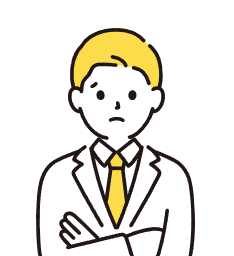
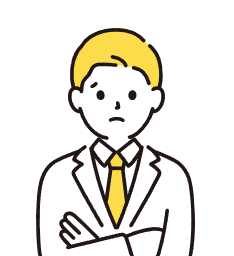
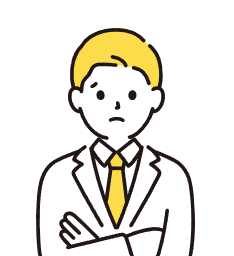
簡単にできる登録方法をおしえて!
今回は、そんなお悩みを解決します。
仮想通貨を購入したいけど、口座開設に悩まれている方、GMOコインで口座開設しましょう!
事前に準備をしておけばスムーズに簡単に口座開設できます。
今回はスマホの画面を使ってGMOコインの口座開設までご説明します。
この記事を書いた人はこんな人
【GMOコイン口座開設の手順】GMOコインの登録に必要なもの


まずは、GMOコインの登録に必要なものを用意しましょう。
これらを用意しておけばスムーズに登録することができます。
銀行口座は、自分名義の口座しか登録できませんので注意してください。
GMOコインの登録手順
続いて、GMOコインの登録手順についてご紹介していきます。
【GMOコインの口座開設の手順】
- メールアドレス・パスワード・電話番号の認証をする
- SMSによる2段階認証コードを設定する
- 名前や住所・各種重要事項の承諾をする
- かんたん本人確認を行う
- 本人確認の審査完了のメールが届いたら、口座開設コードを入力する
- 2段階認証コードを入力して口座開設完了
それでは、GMOコインの口座開設を上記の手順でやっていきましょう。
メールアドレス・パスワード・電話番号の認証をする
まずは上の公式サイトをタップし公式ページを表示してください。
メールアドレスを入力し「私はロボットではありません」に✅を入れ「口座開設(無料)を申し込むをタップ」ボタンをクリックします。
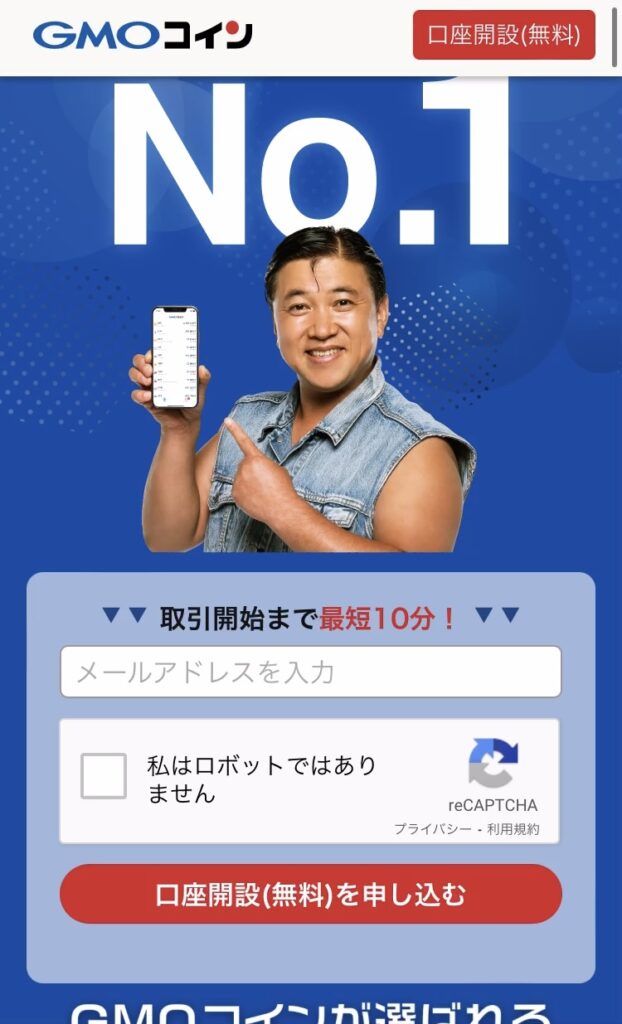
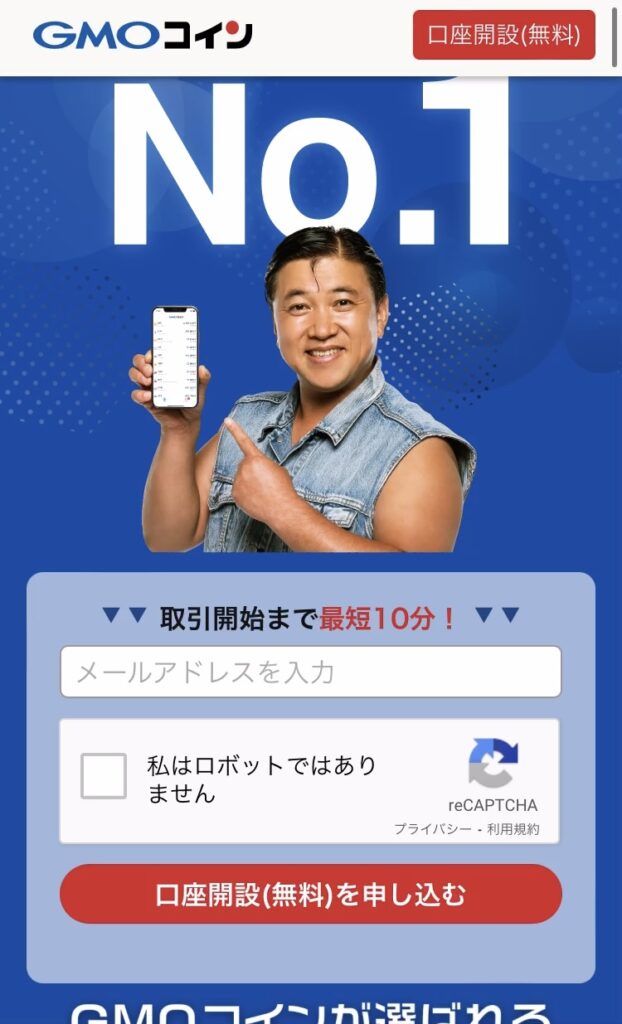
すると、入力したメールあてに以下のようなメールが届きますので、青文字の部分をタップします。
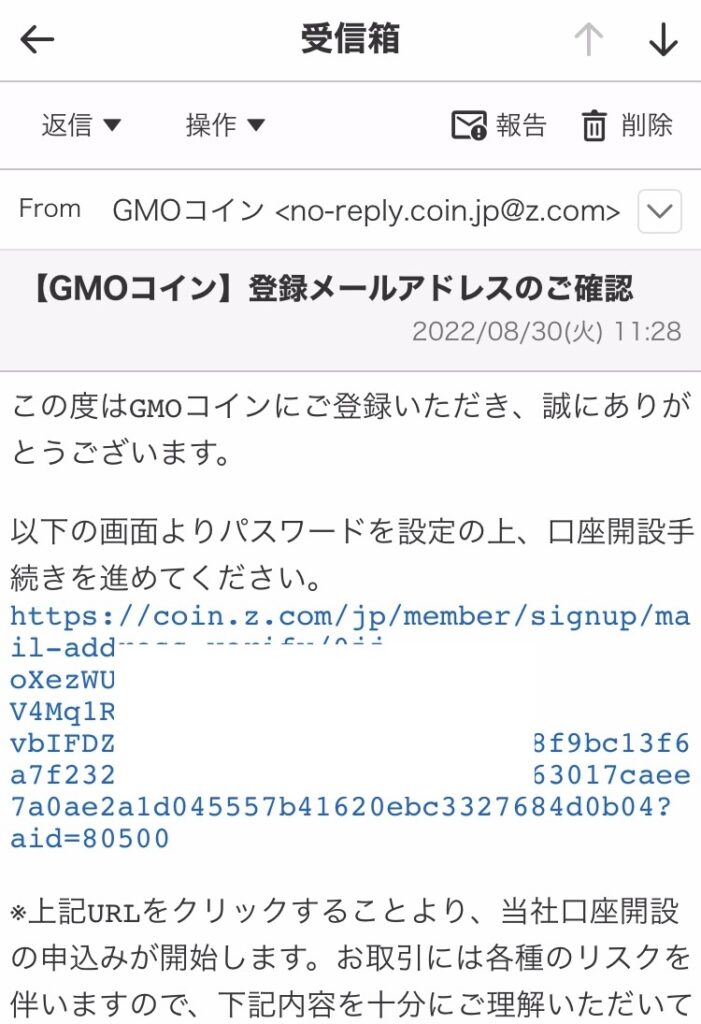
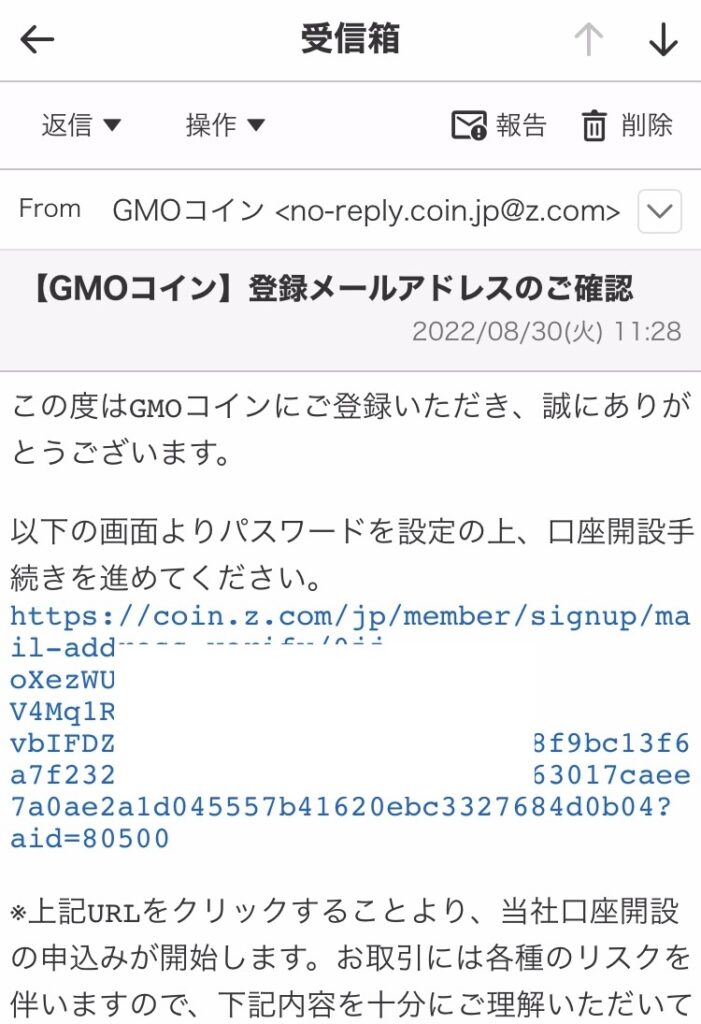
このような画面が表示されましたらパスワードを設定します。パスワードを入力して「設定する」をタップします。
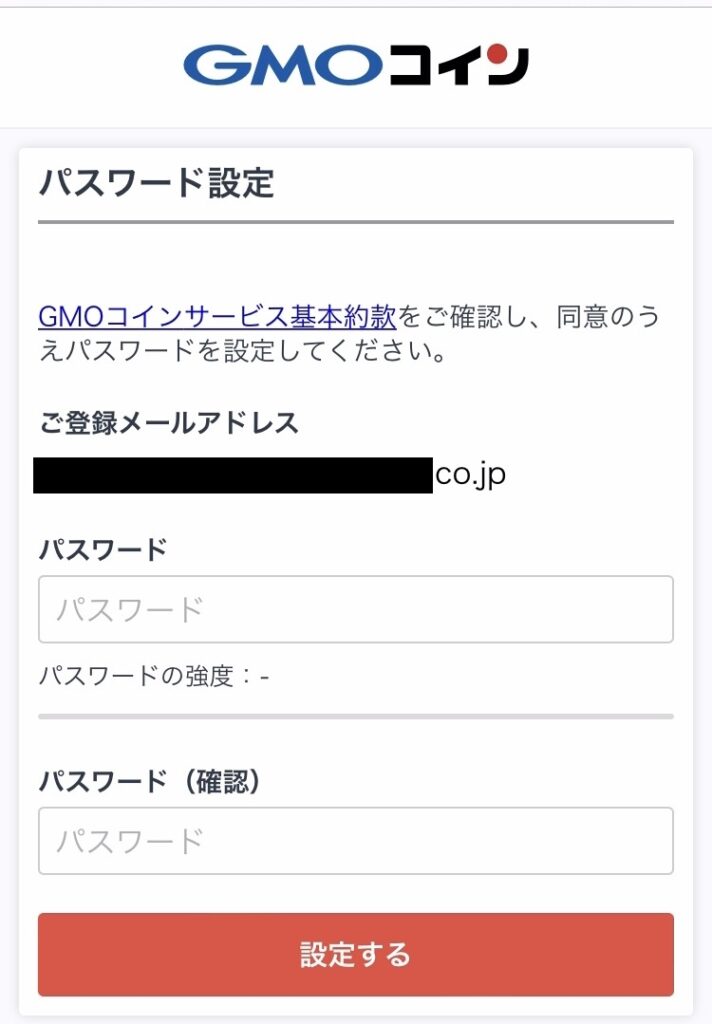
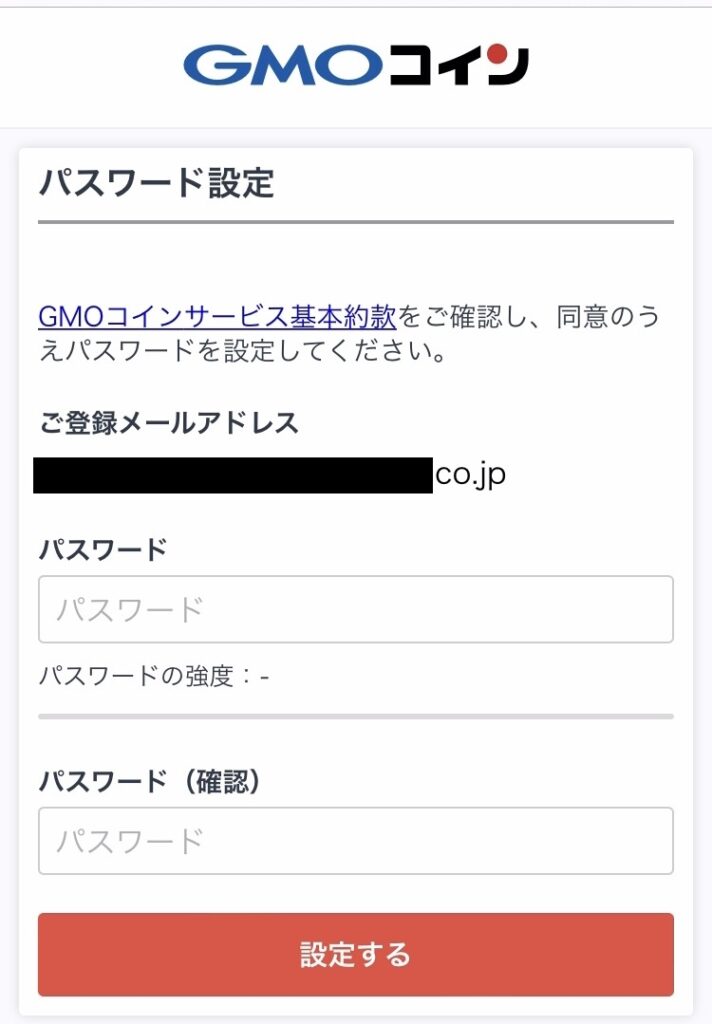
以下の画面が出るので「ログイン画面へ」をタップします。
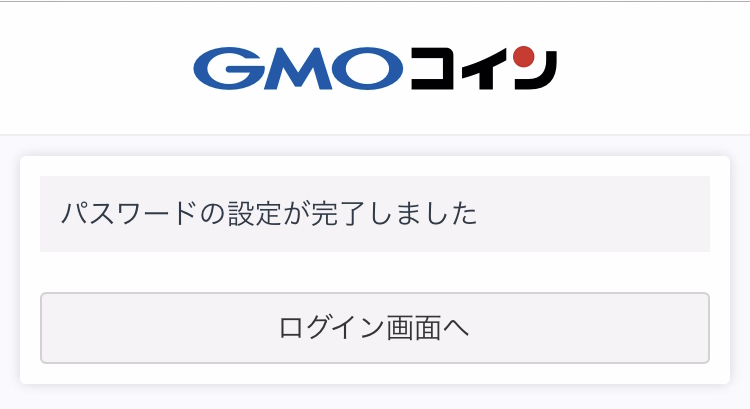
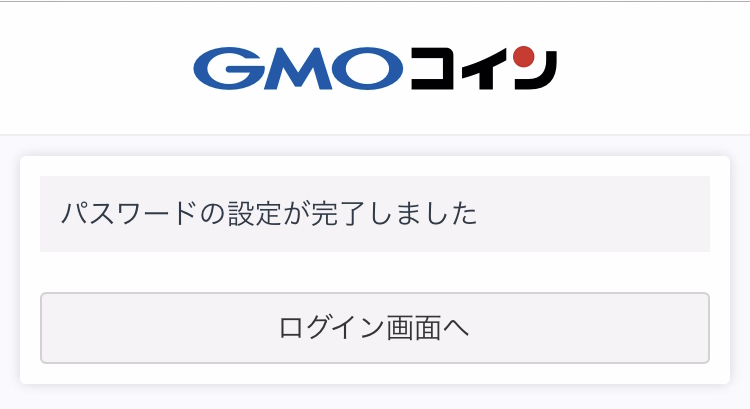
登録したメールアドレスとパスワードを入力し、「ログイン」をタップします
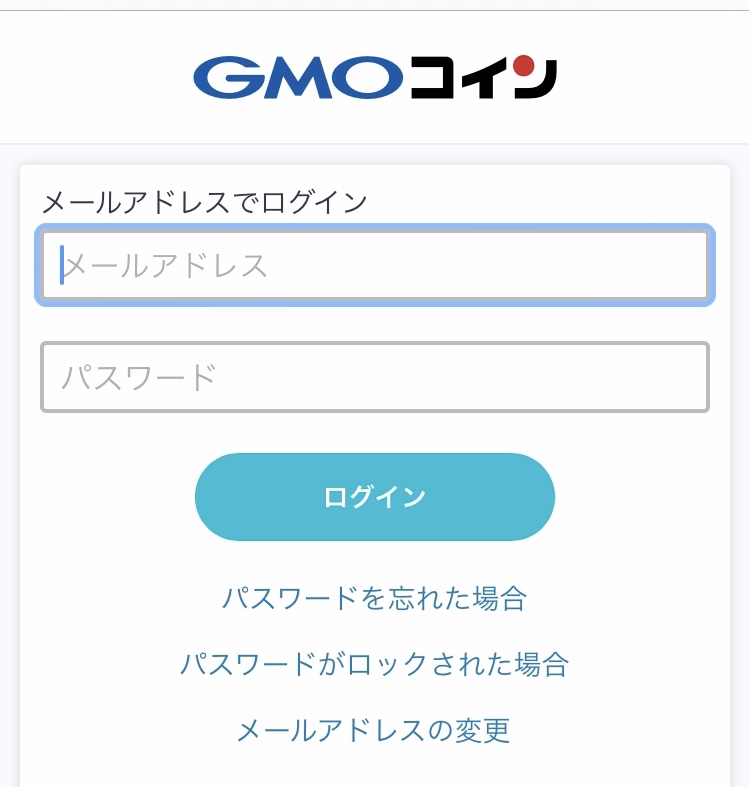
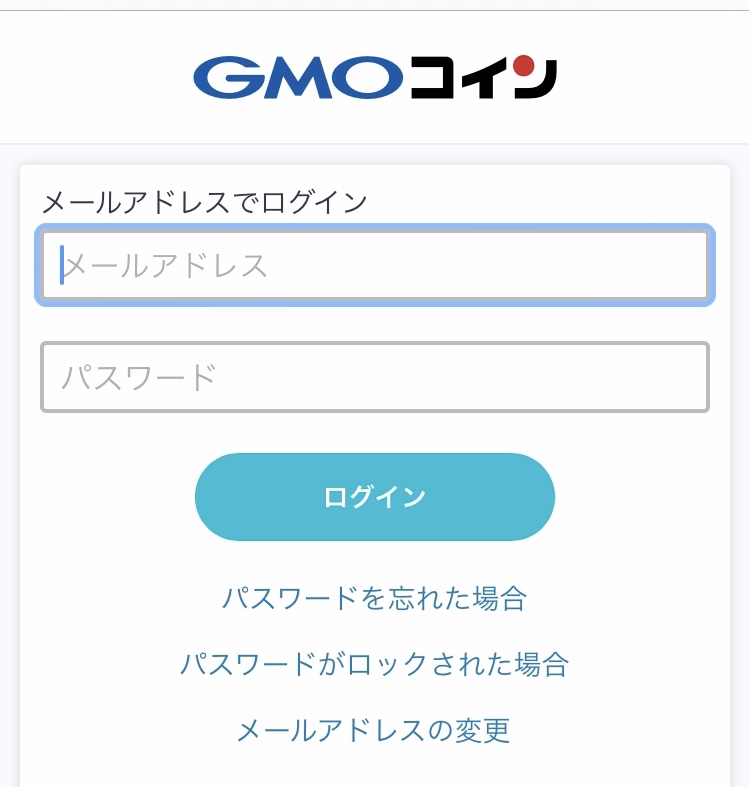
SMSによる2段階認証コードを設定する
「ログイン」をタップすると、以下のような画面が表示されます。
ご利用のスマホの携帯電話番号を入力します。「コードを送信」をタップ。
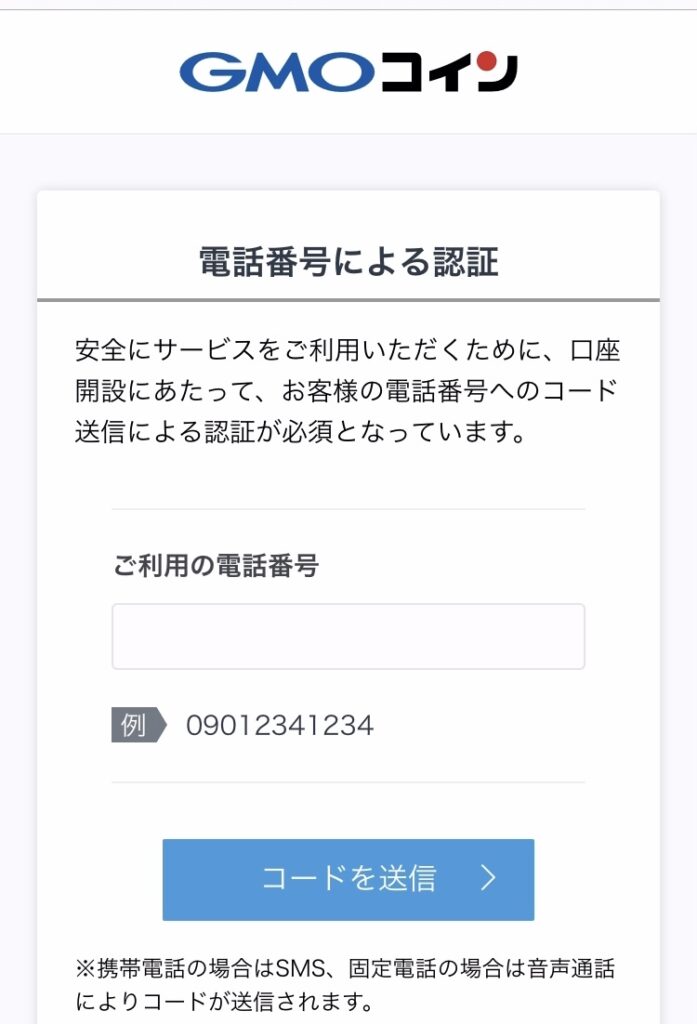
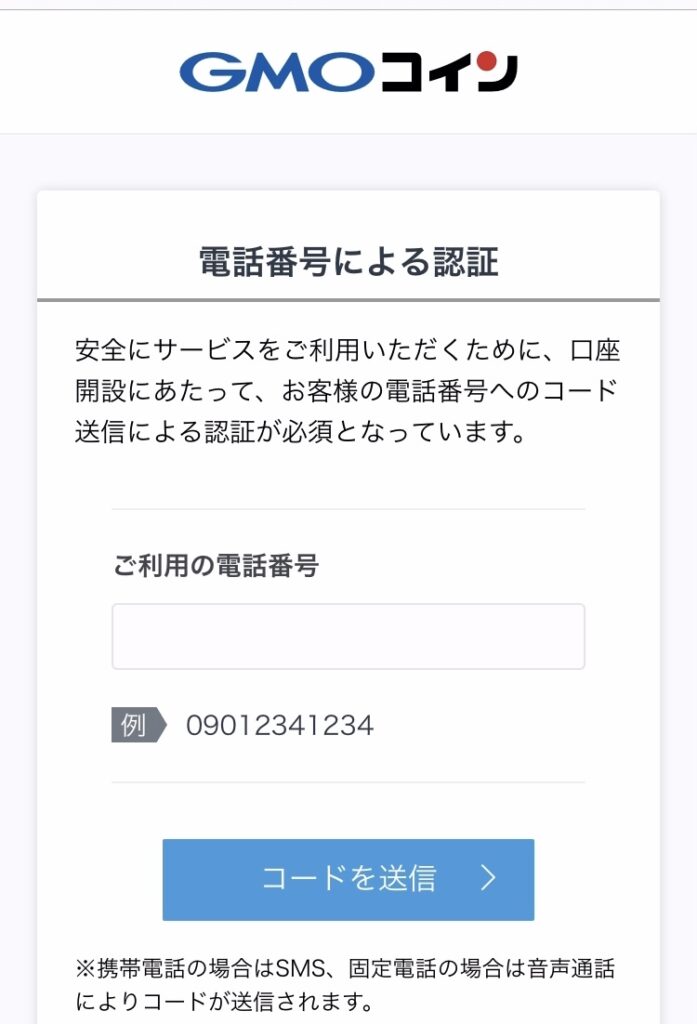
電話番号に間違いがないか確認し「コードを送信する」をタップ。
もし誤りがあれば、下の「電話番号を変更する」から修正してください。
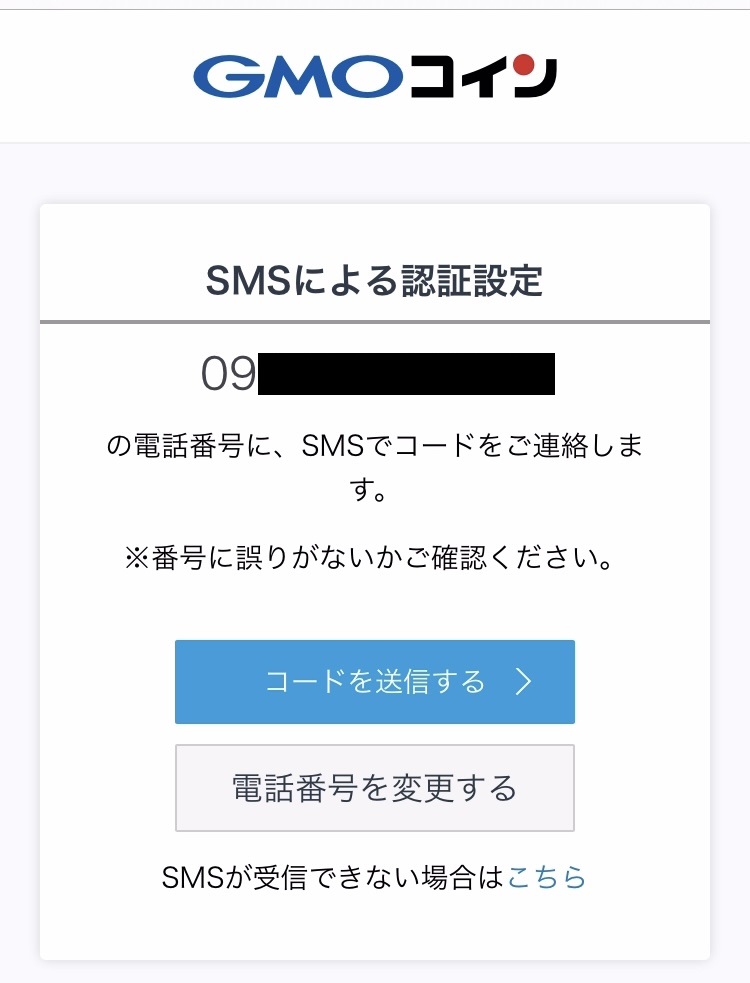
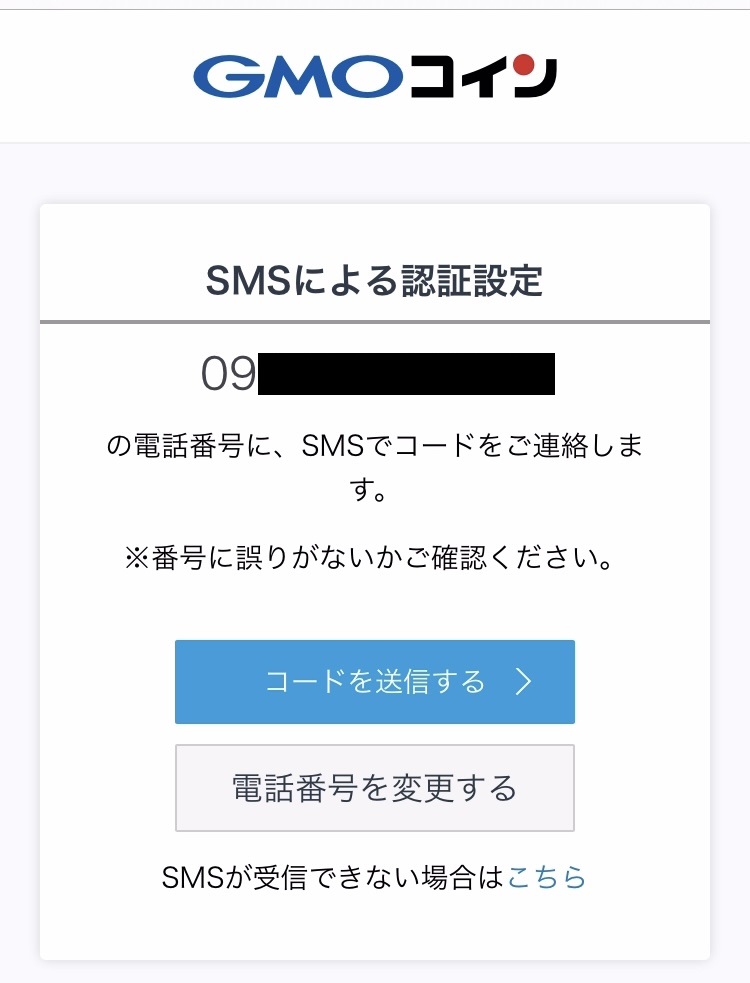
以下の画面に、SMSで届いた認証コードを入力し「認証する」をタップ。
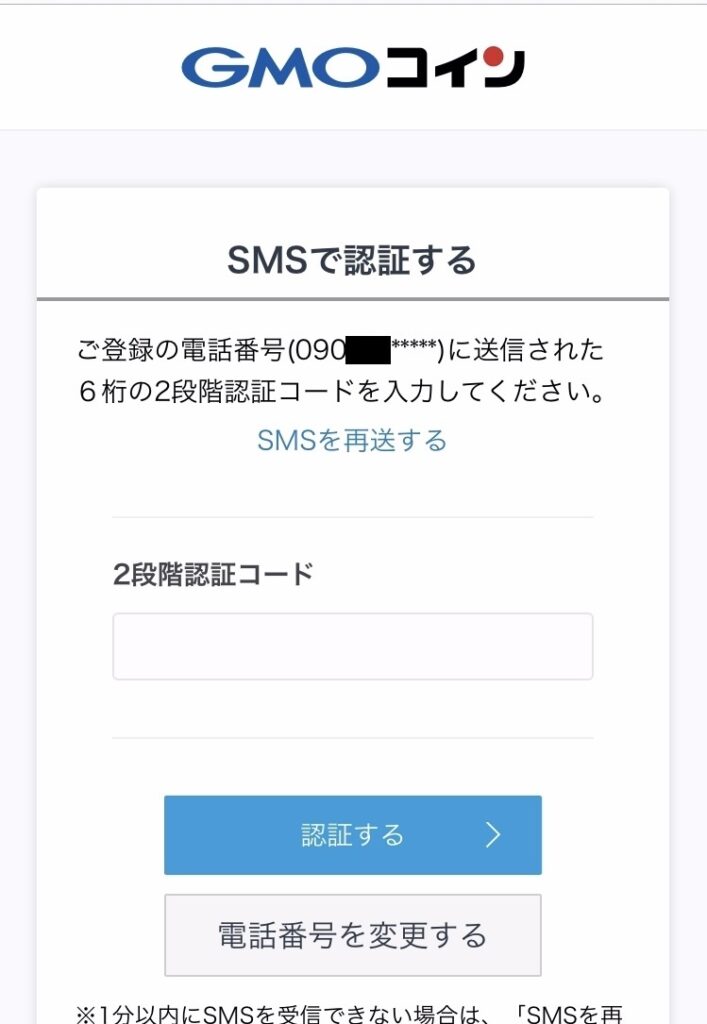
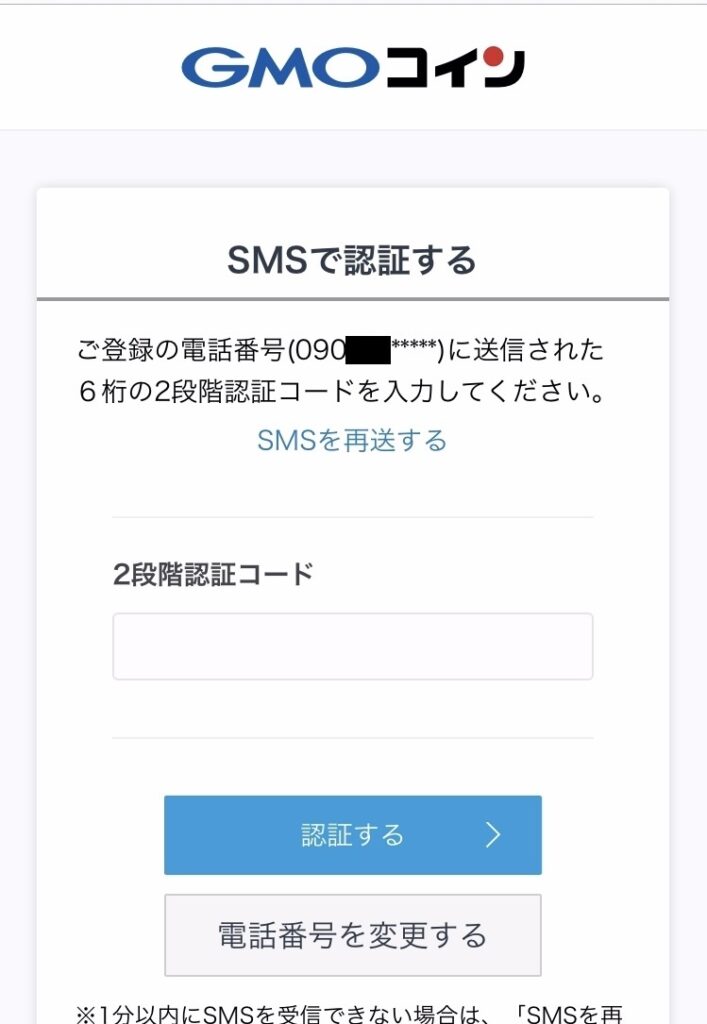
このようなメールが届くので、この6桁の数字を2段階認証コードのところに入力し「認証する」をタップ。
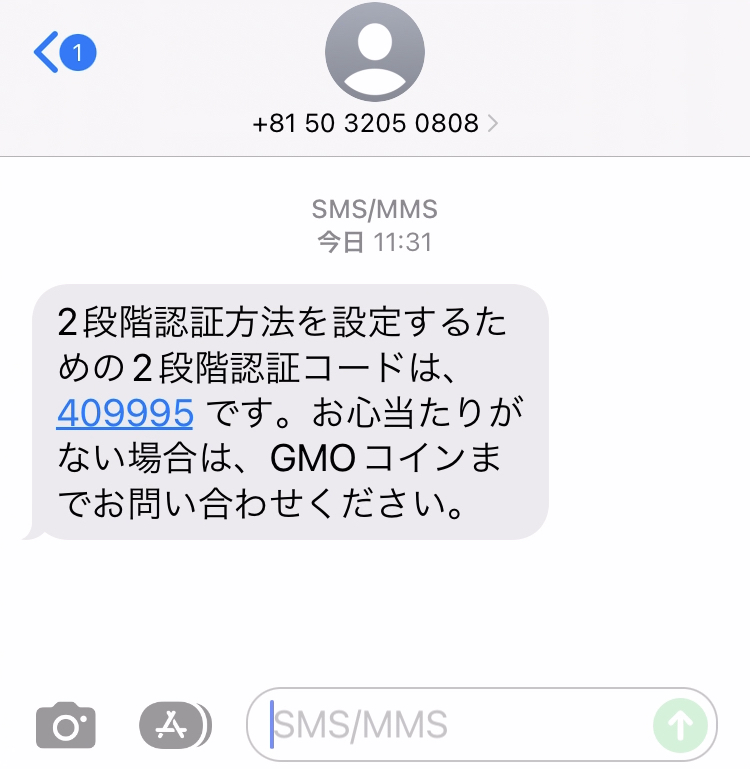
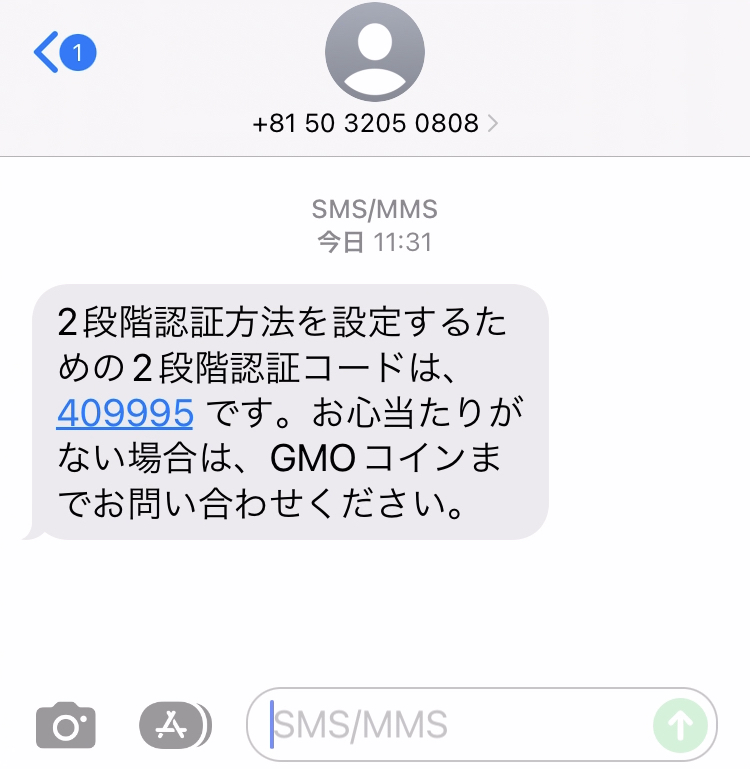
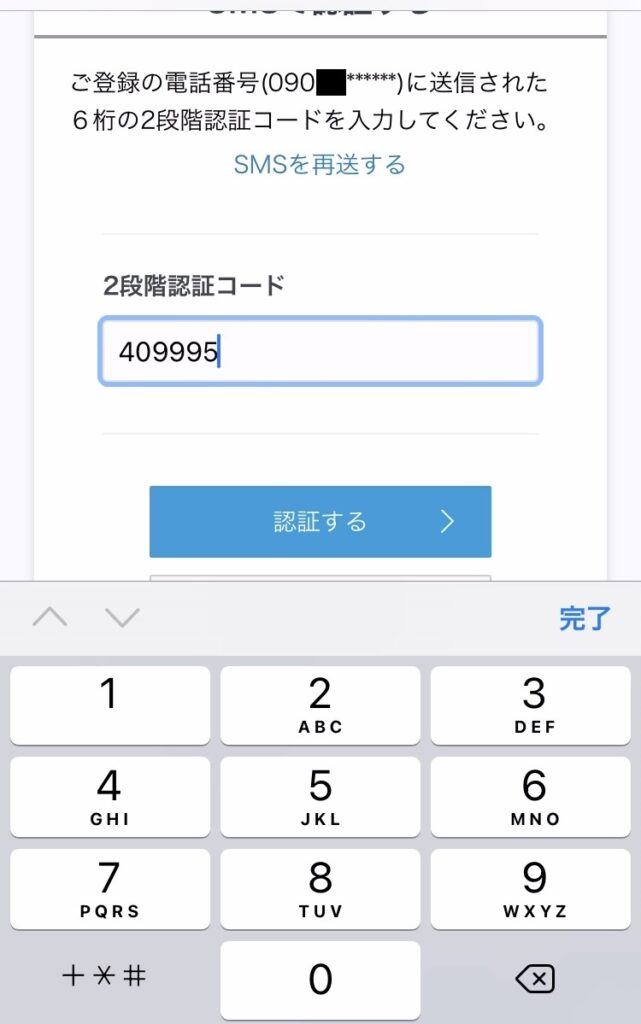
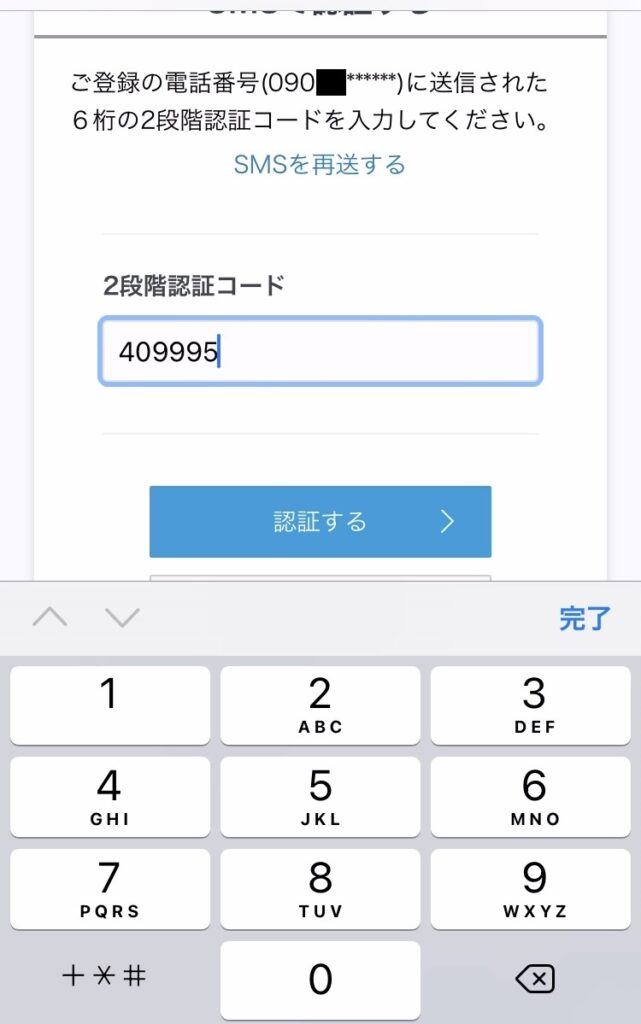
下の画像のように「認証が完了しました」と表示されますので「開設申込へ進む」タップ。
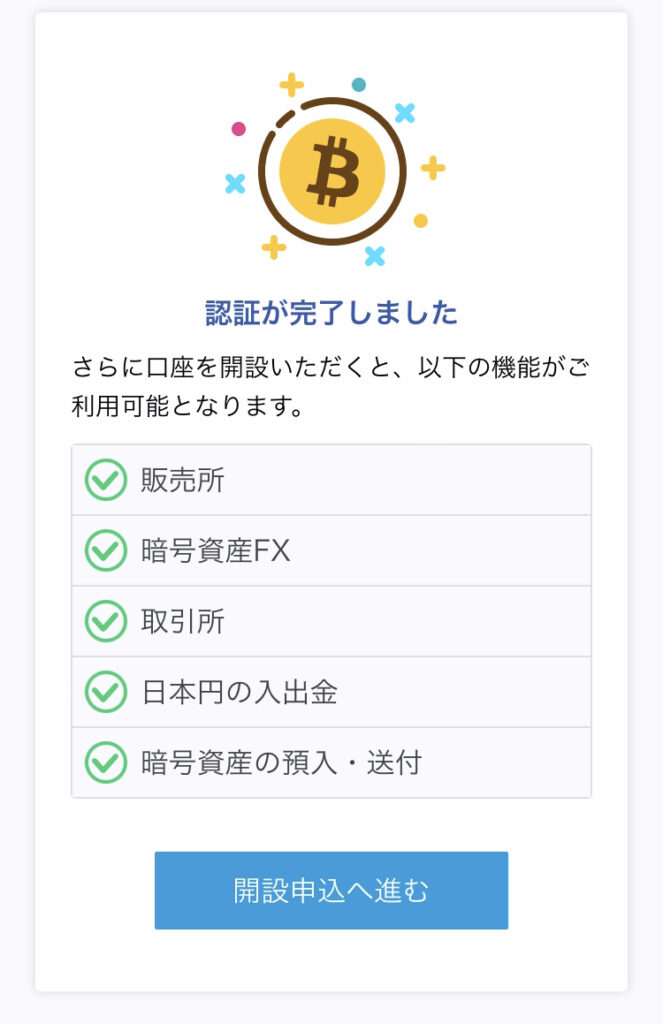
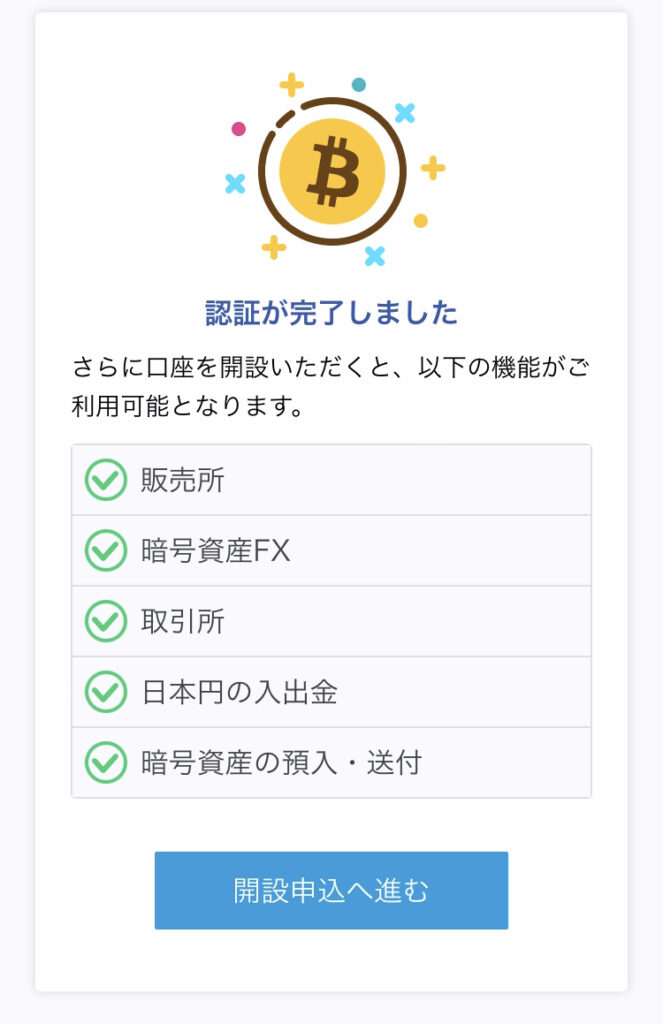
名前や住所・各種重要事項の承諾をする
名前、生年月日、住所などの基本情報を登録し、年収や、金融資産、今までの投資経験などを当てはまるものを選択していきます。
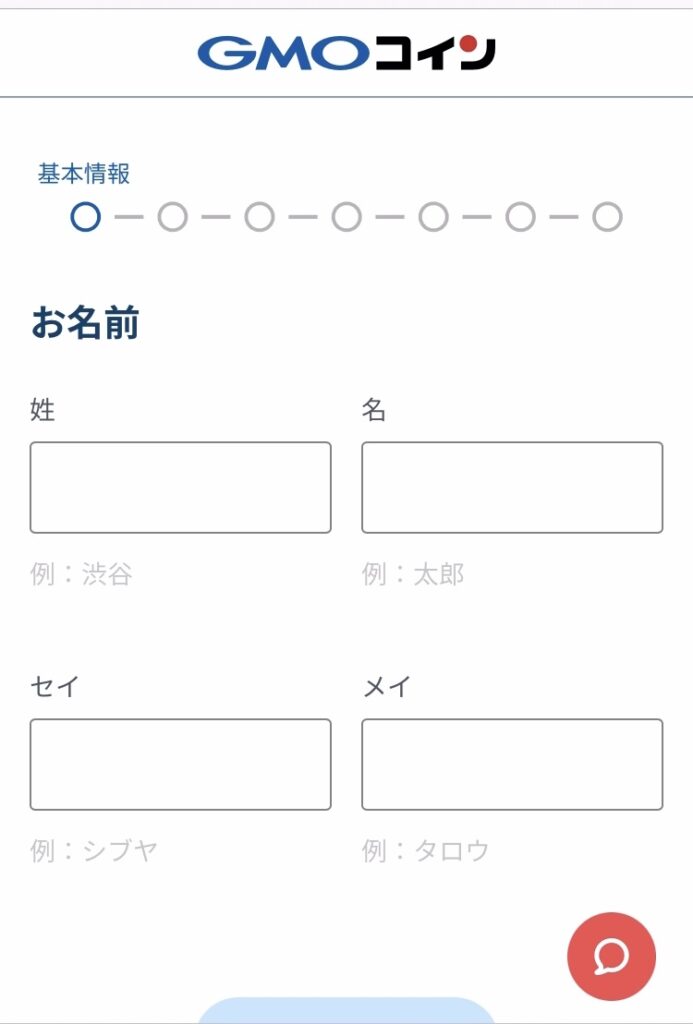
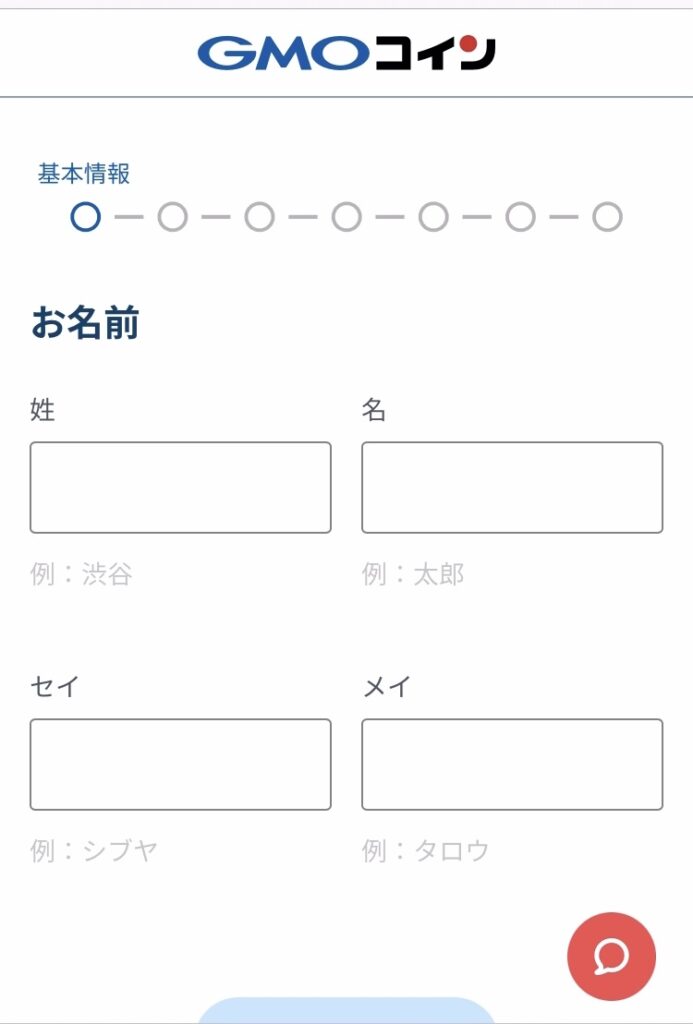
当てはまるところをチェックしていきます。
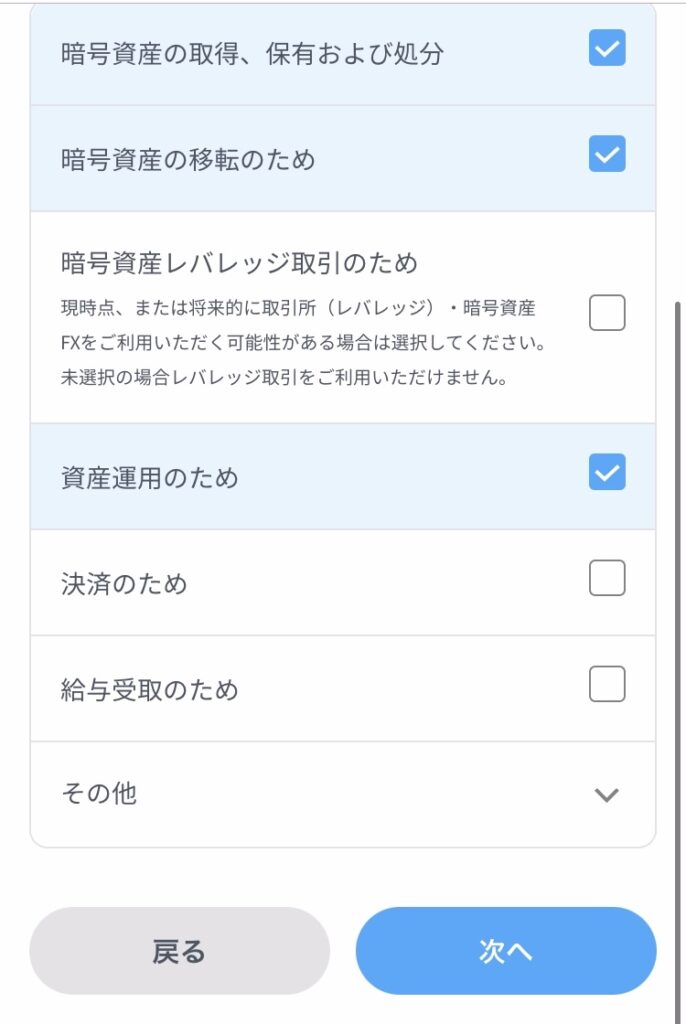
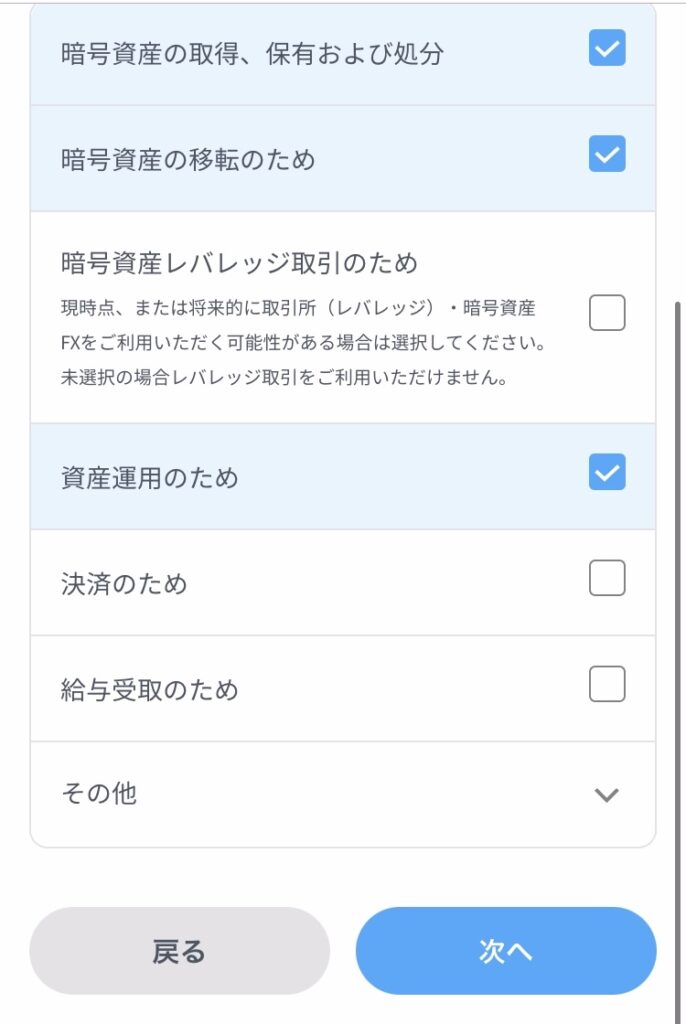
こちらは「該当しない」を選択してください。
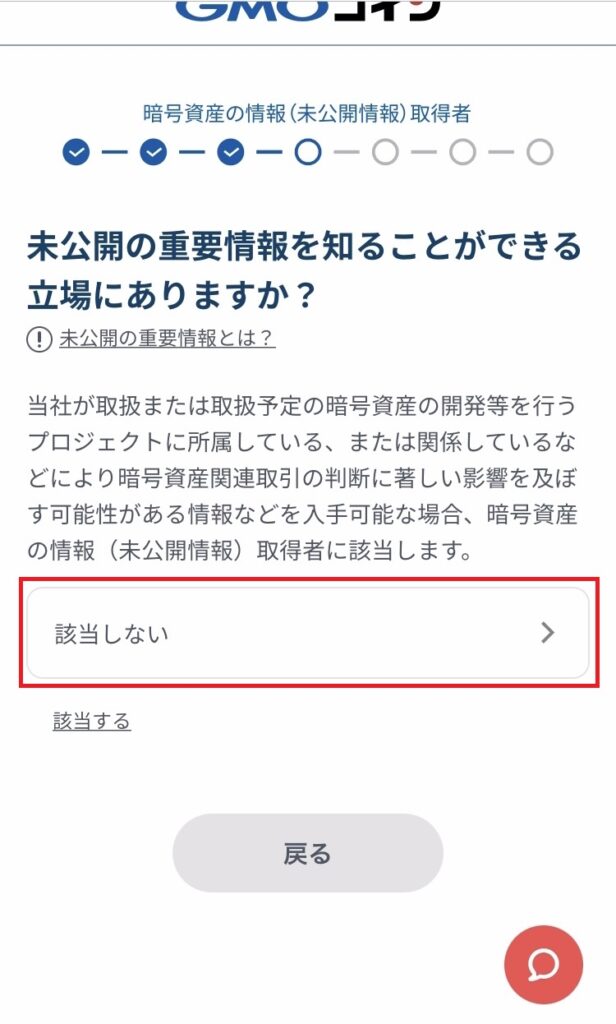
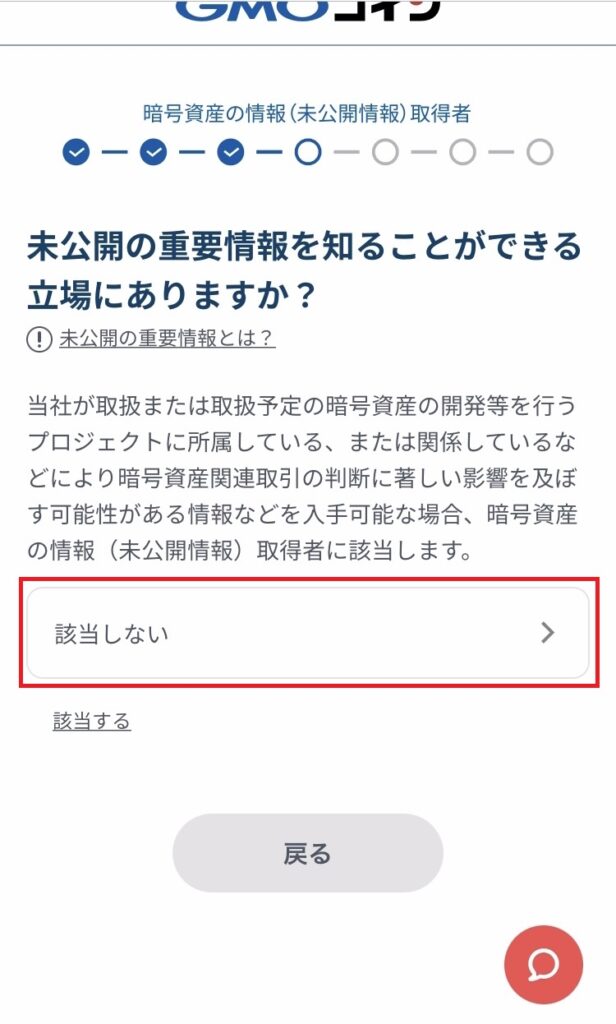
該当するものがあればチェックします。
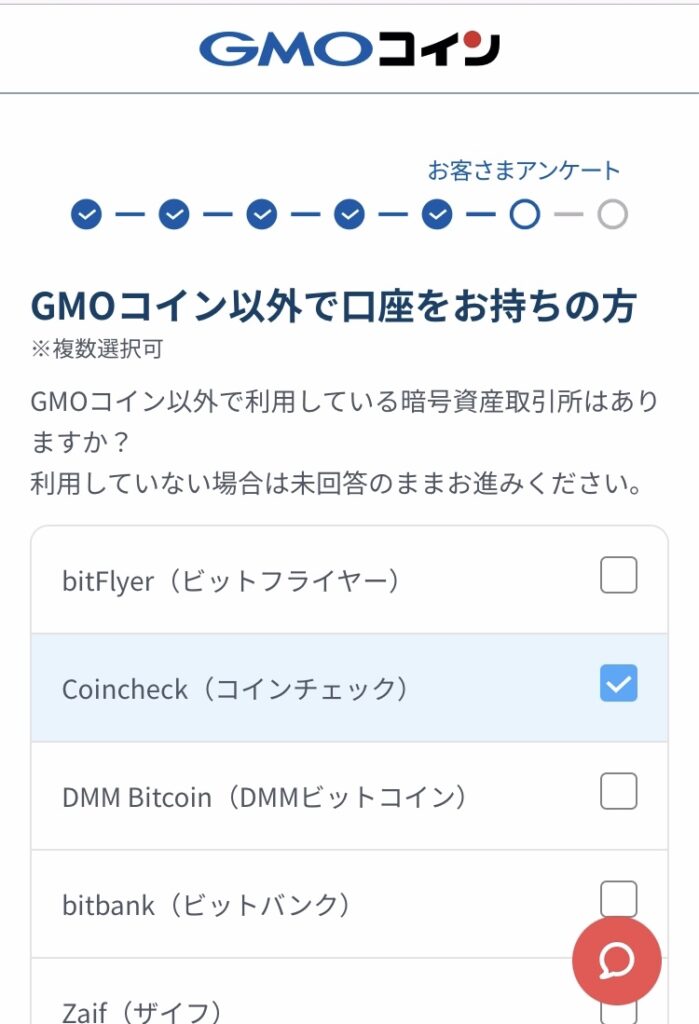
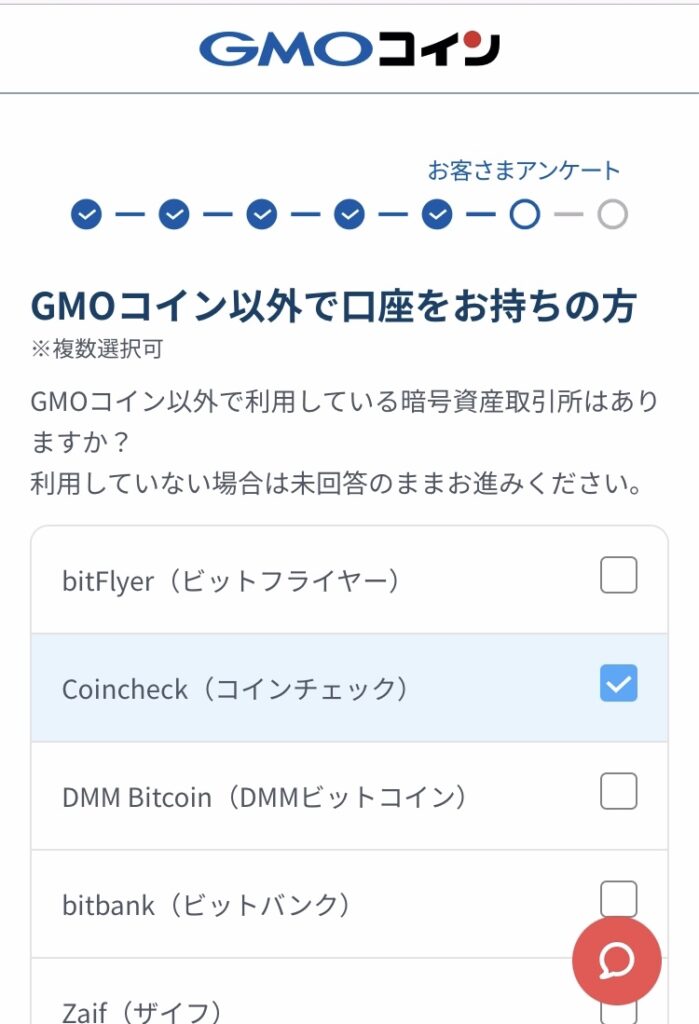
下の画像はすべてにチェックし、「ご本人確認の書類提出へ」をタップします。
かんたん本人確認をおこなう
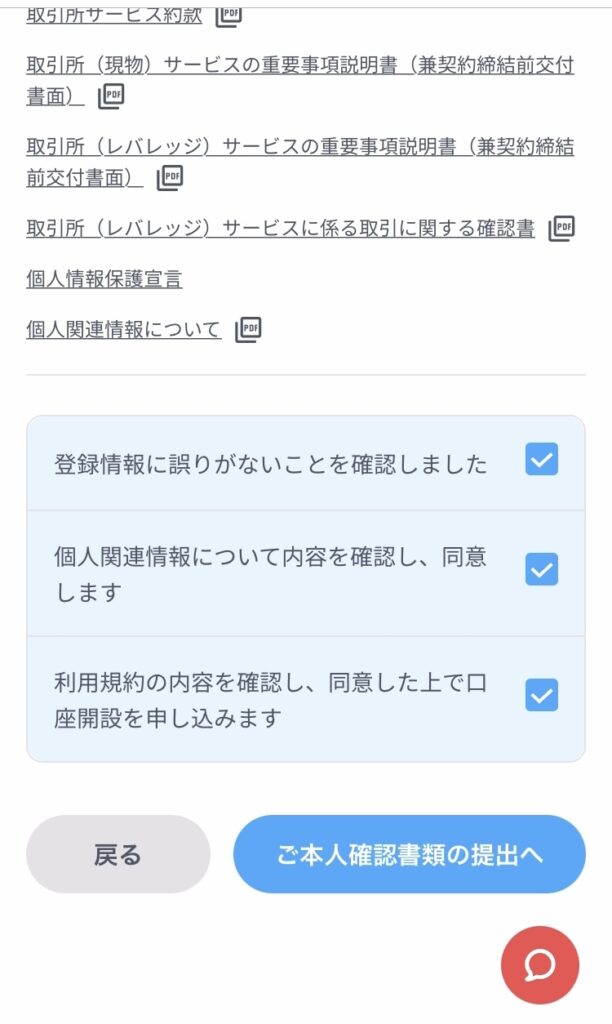
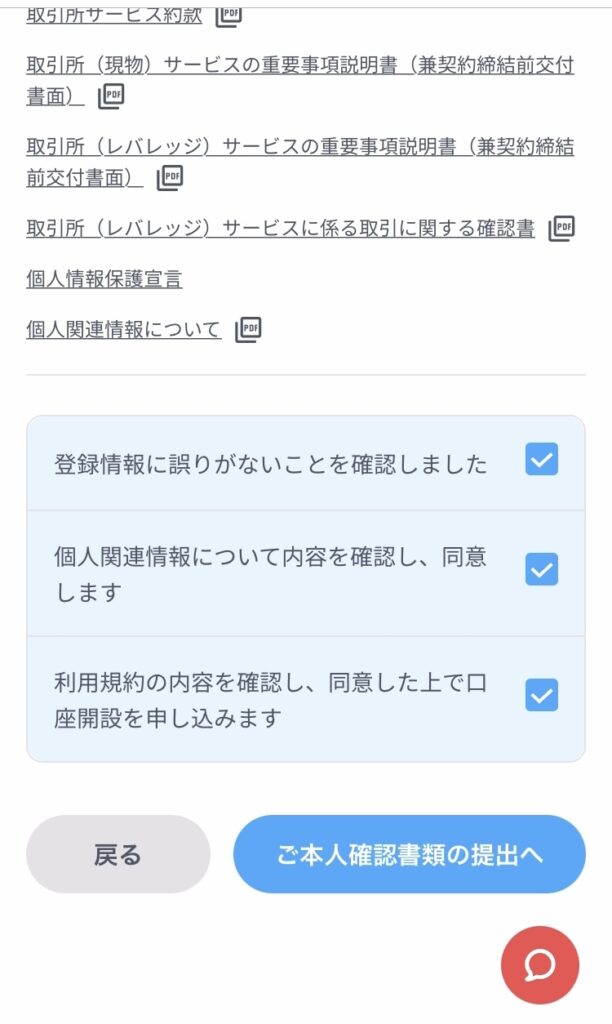
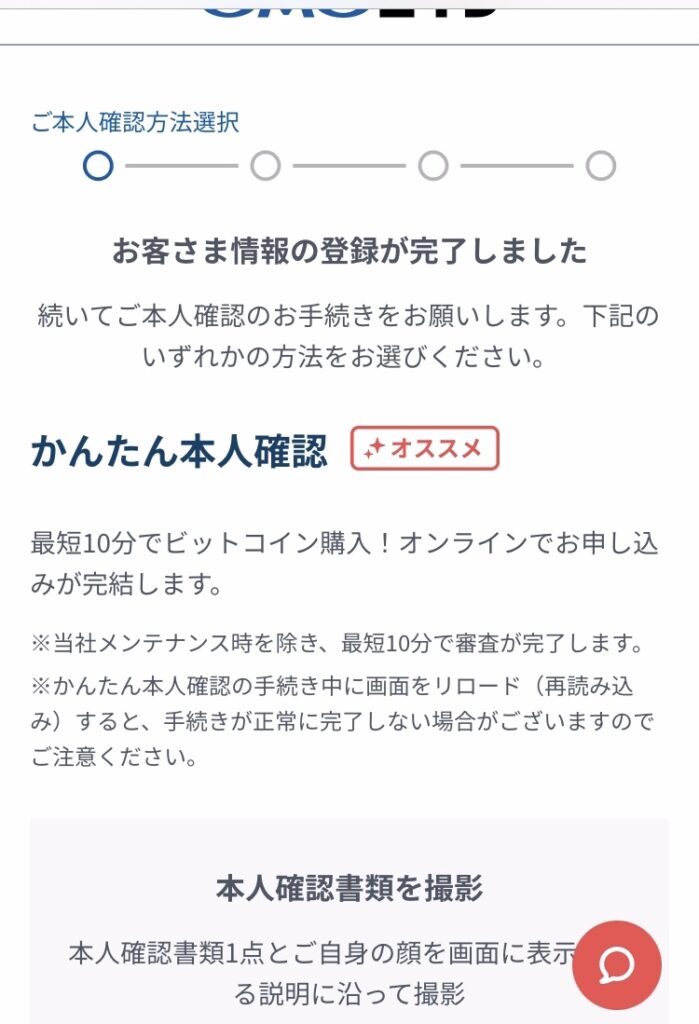
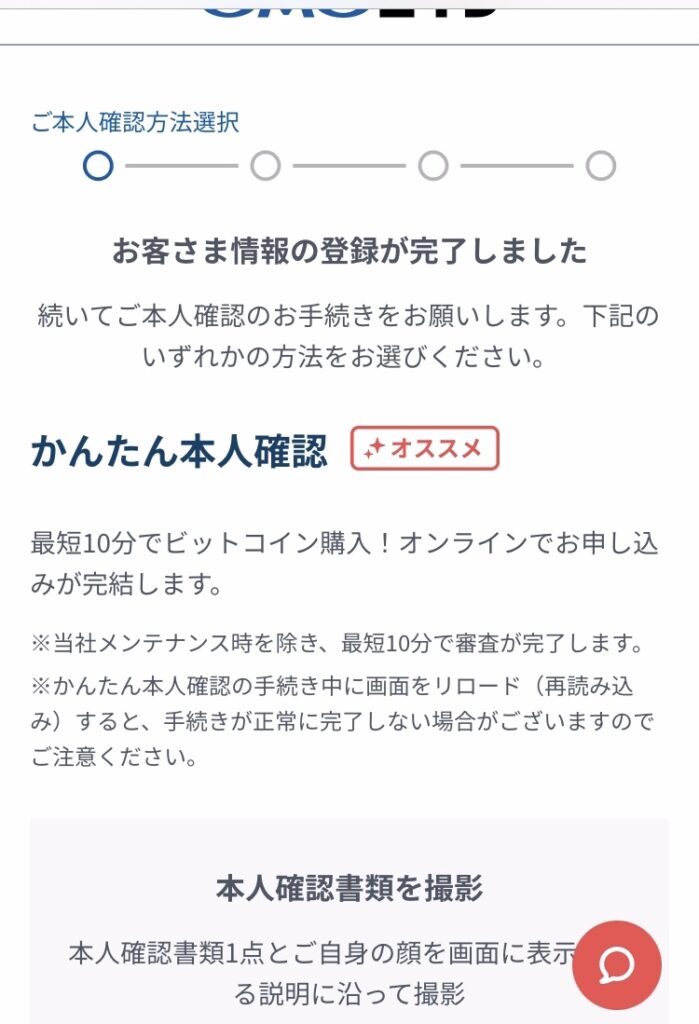
運転免許証やマイナンバーカードなど以下に書かれているものを利用する場合はこちらの「選択する」をタップ。
それ以外でしたら、下にスクロールして当てはまるものを選択してください。
ぼくは免許証を使って登録を進めました。
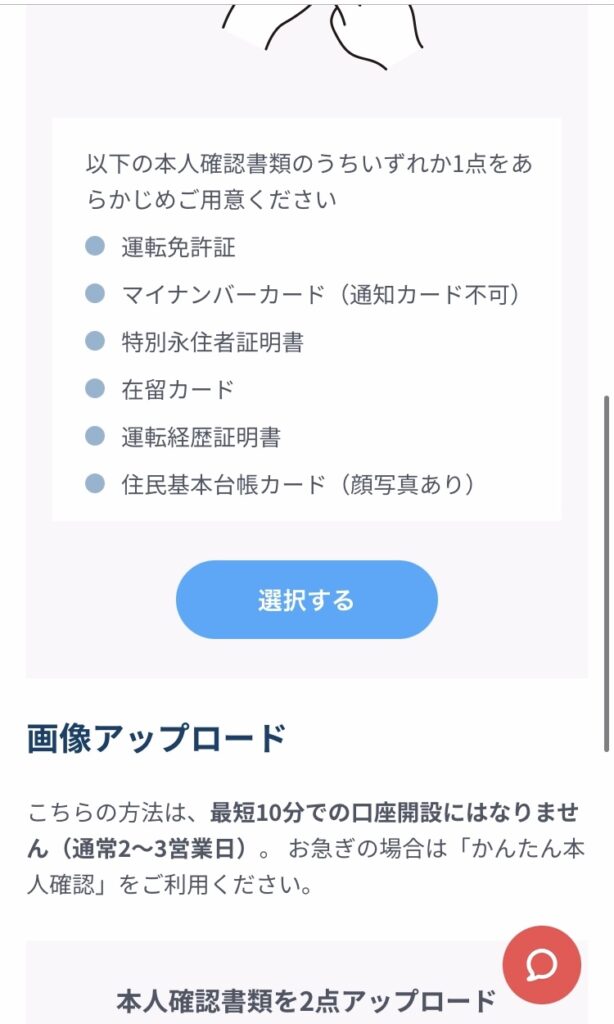
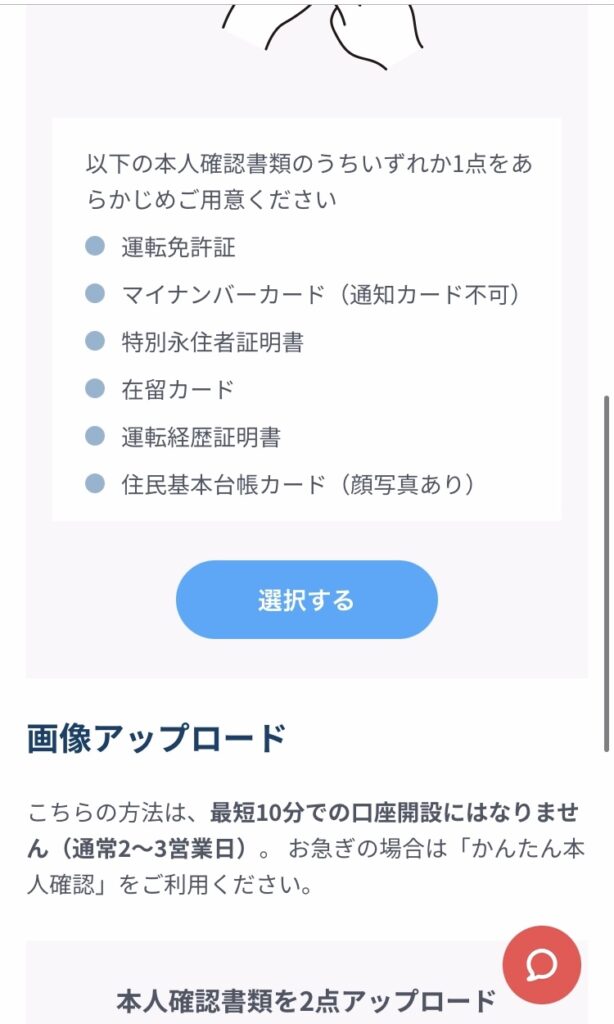
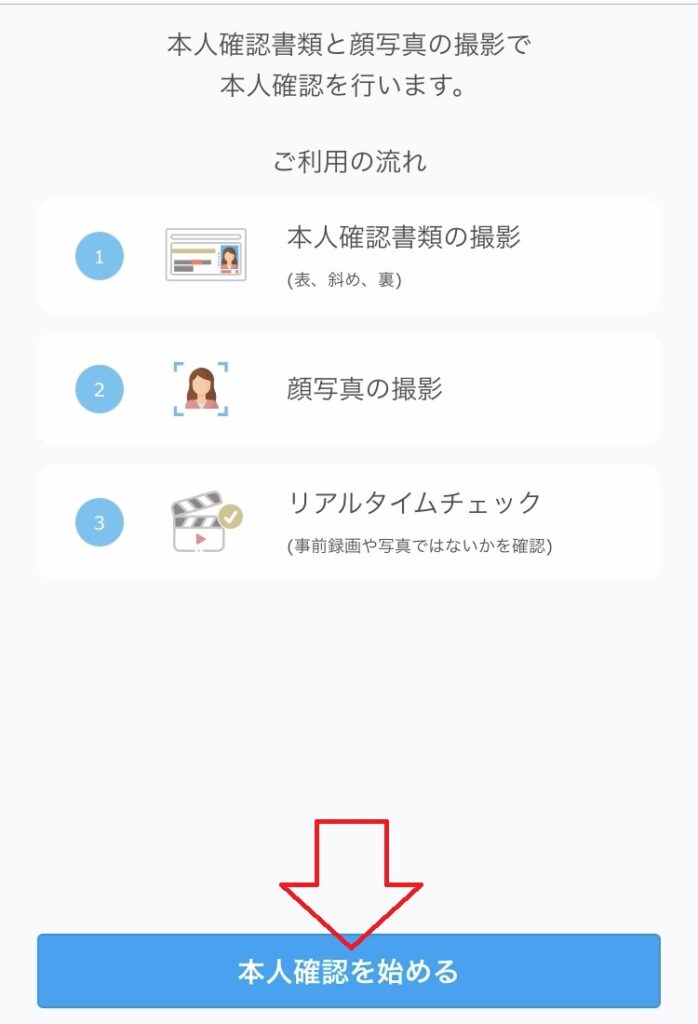
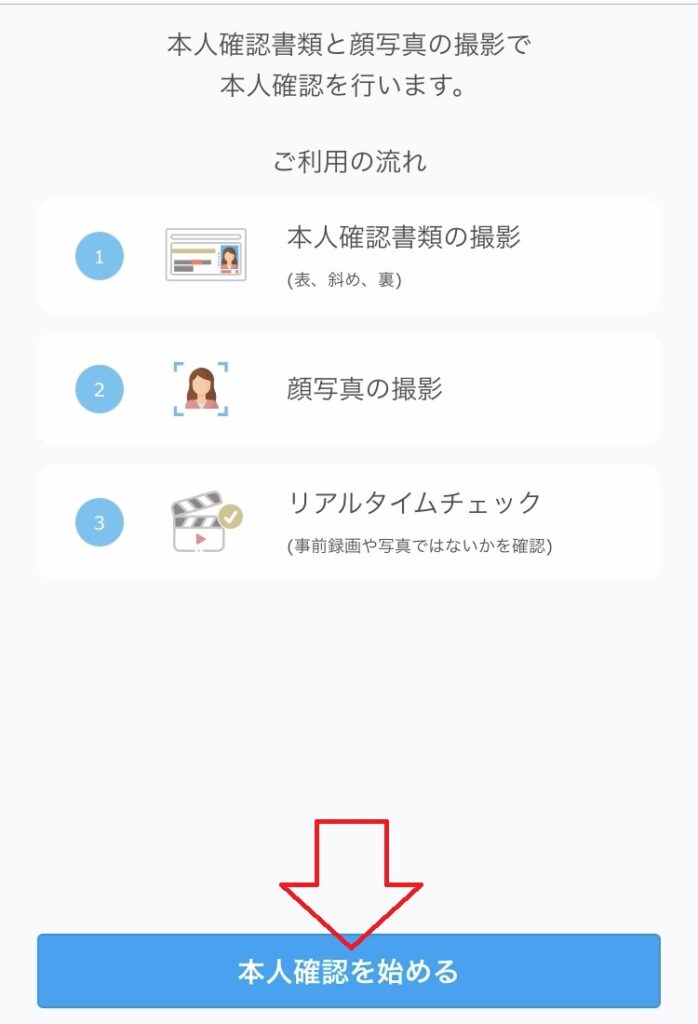
運転免許証をタップ。
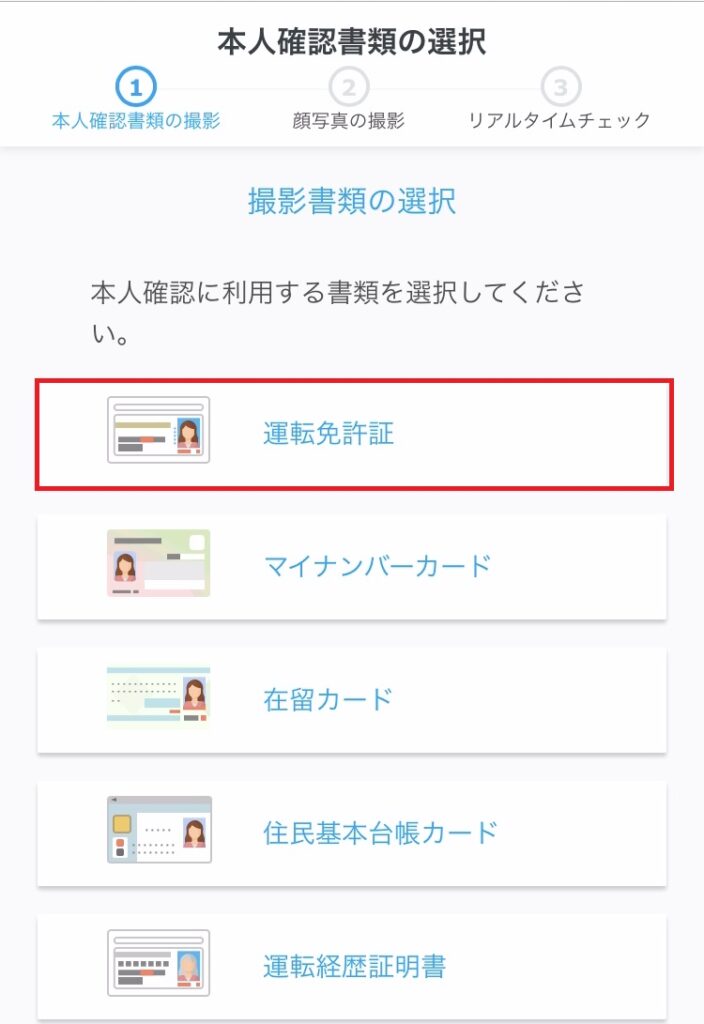
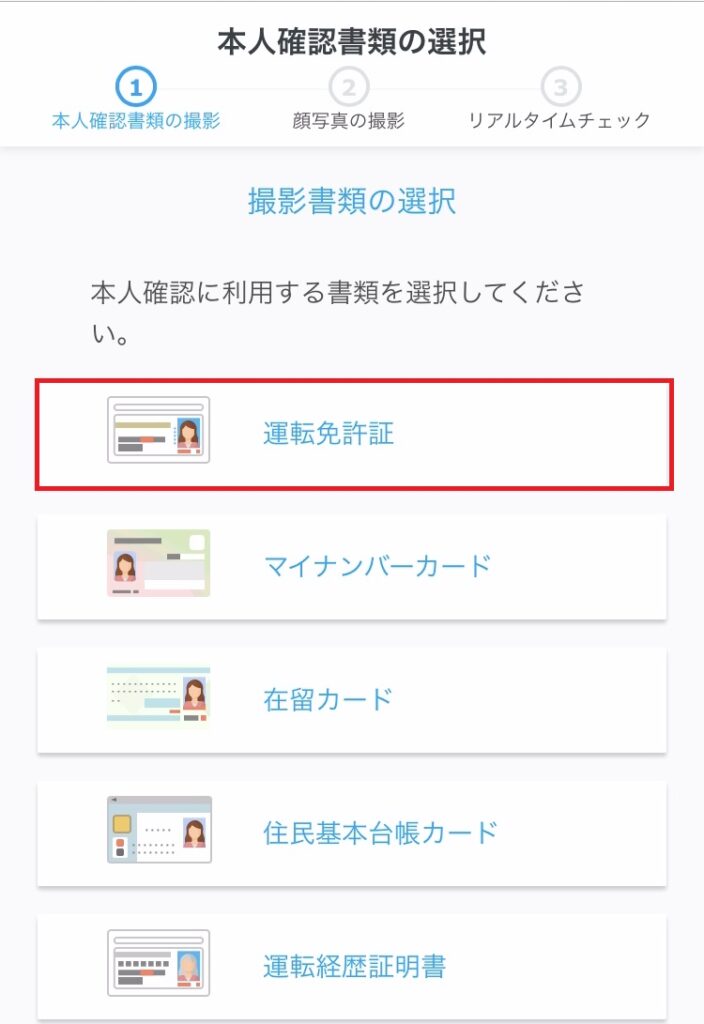
以下の順番で撮影します。確認したら「次へ進む」をタップ。
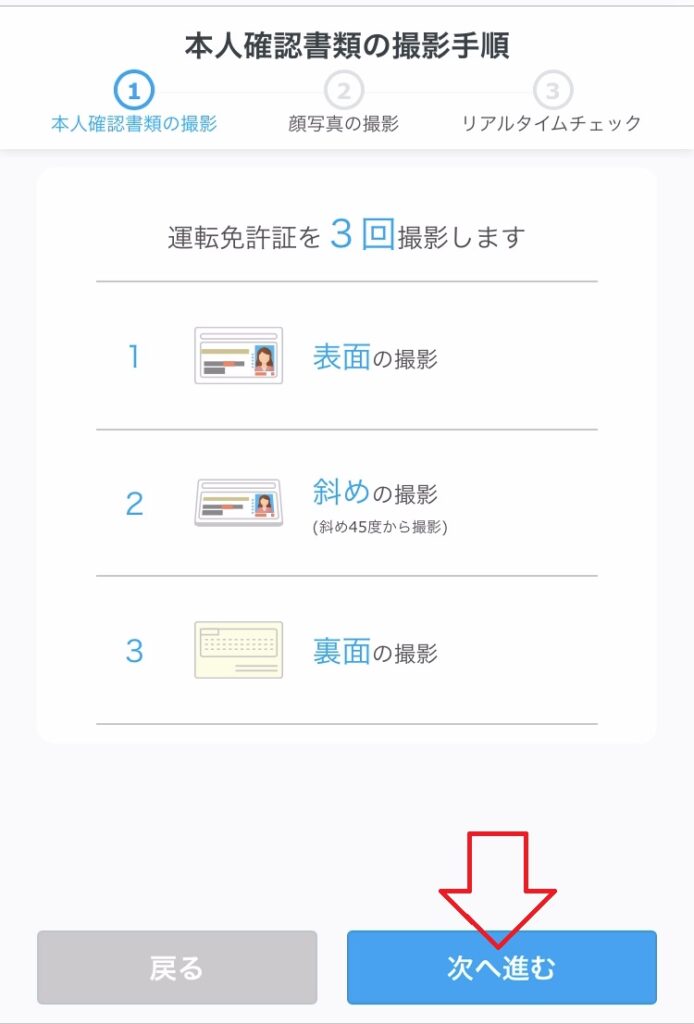
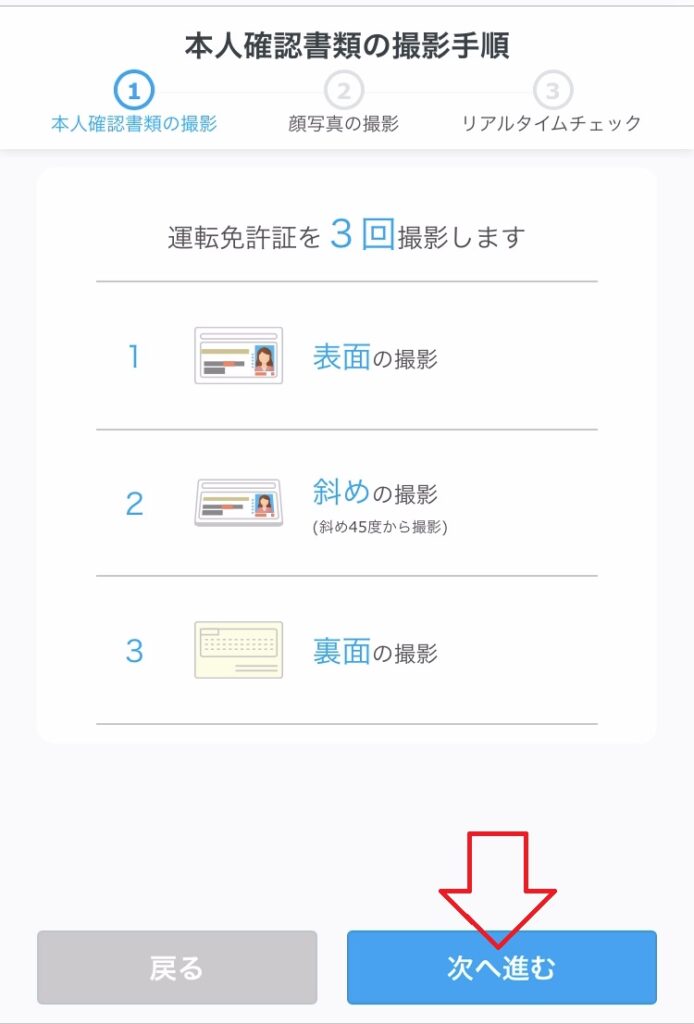
指示に従って免許証をアップロードしてください。
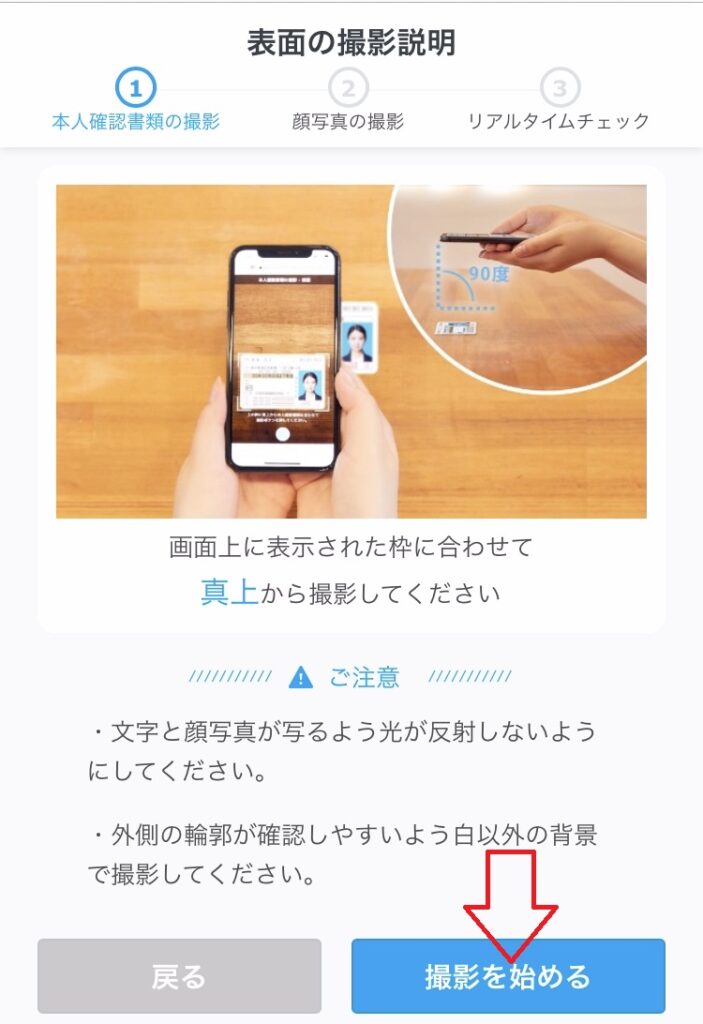
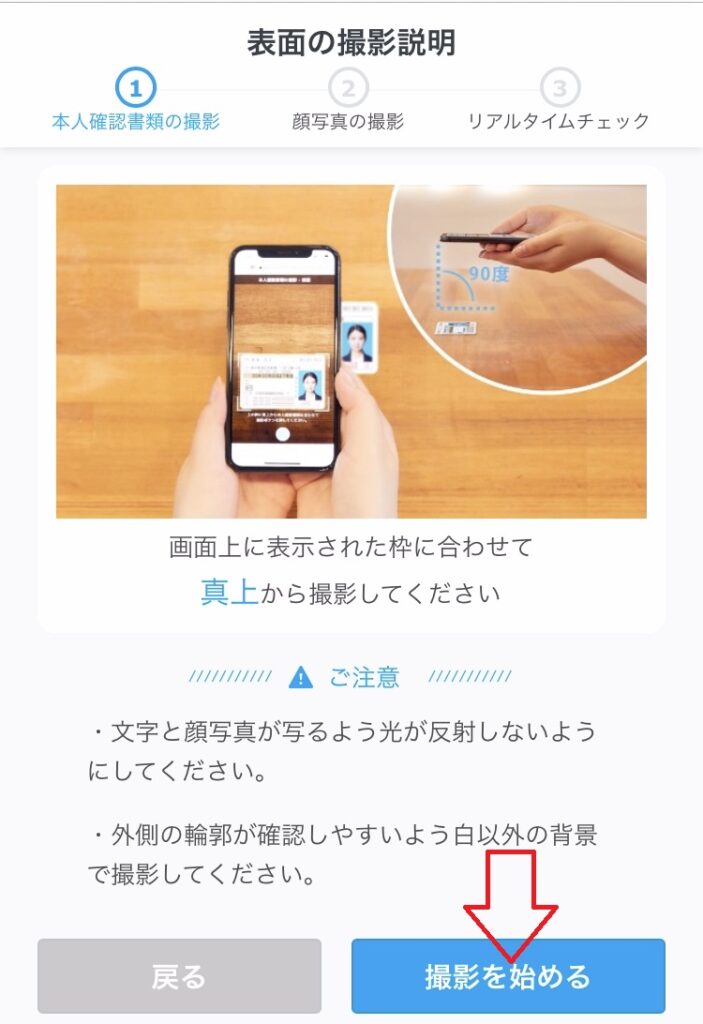
続いて顔写真をアップします。指示に従って撮影してください。
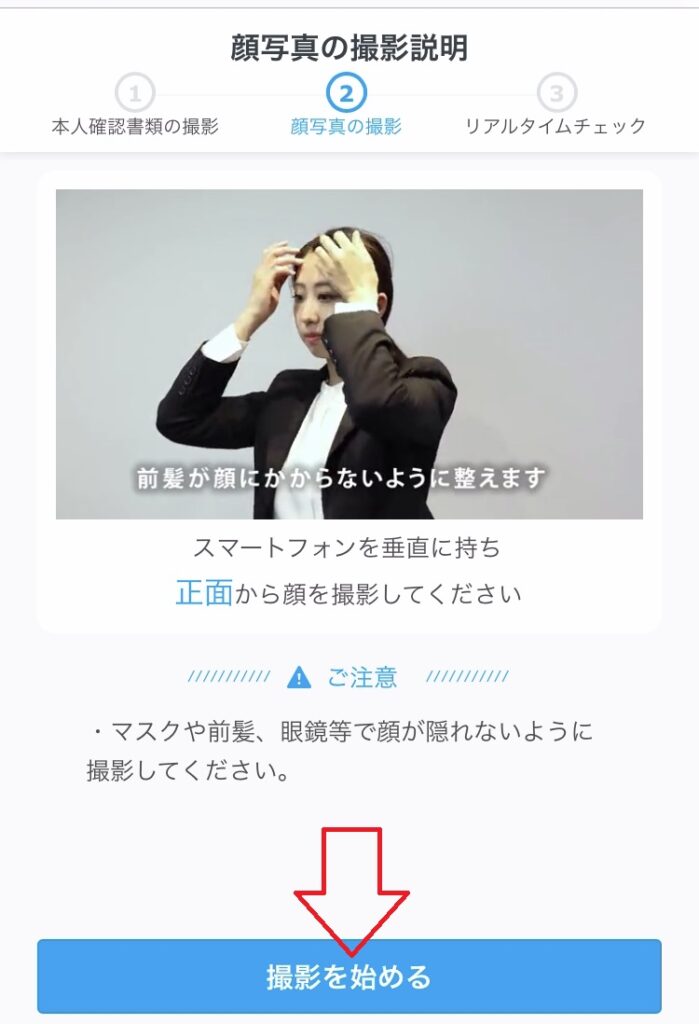
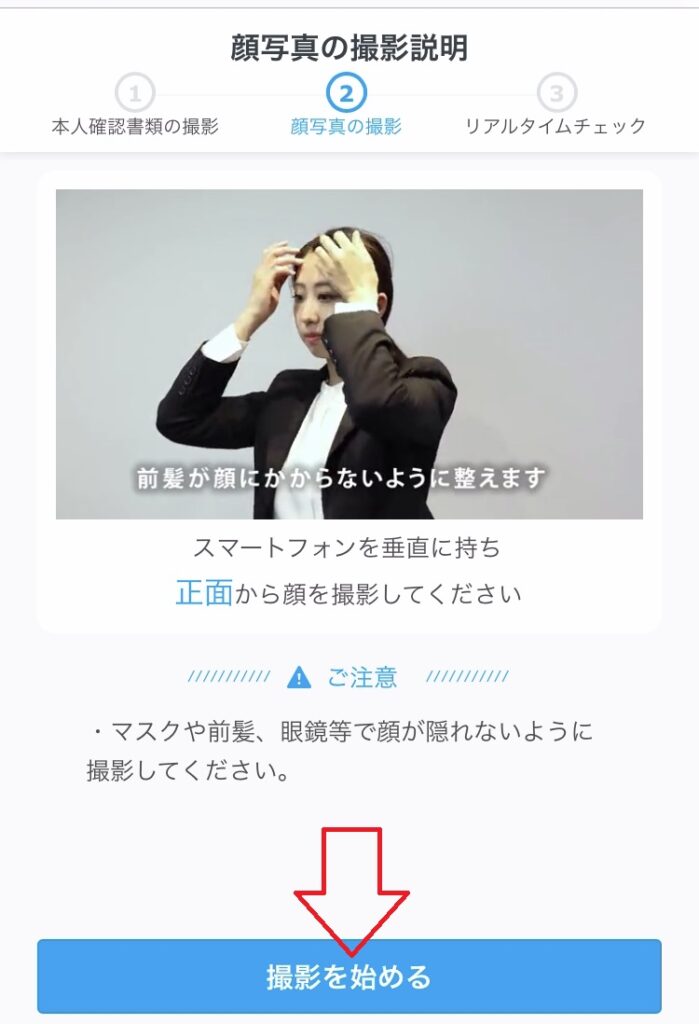
顔写真をアップロードし終えると、自動で画面が切り替わり、口座申し込みが完了します。
会員ホームへ戻り、メールが届くまで少々おまちください。
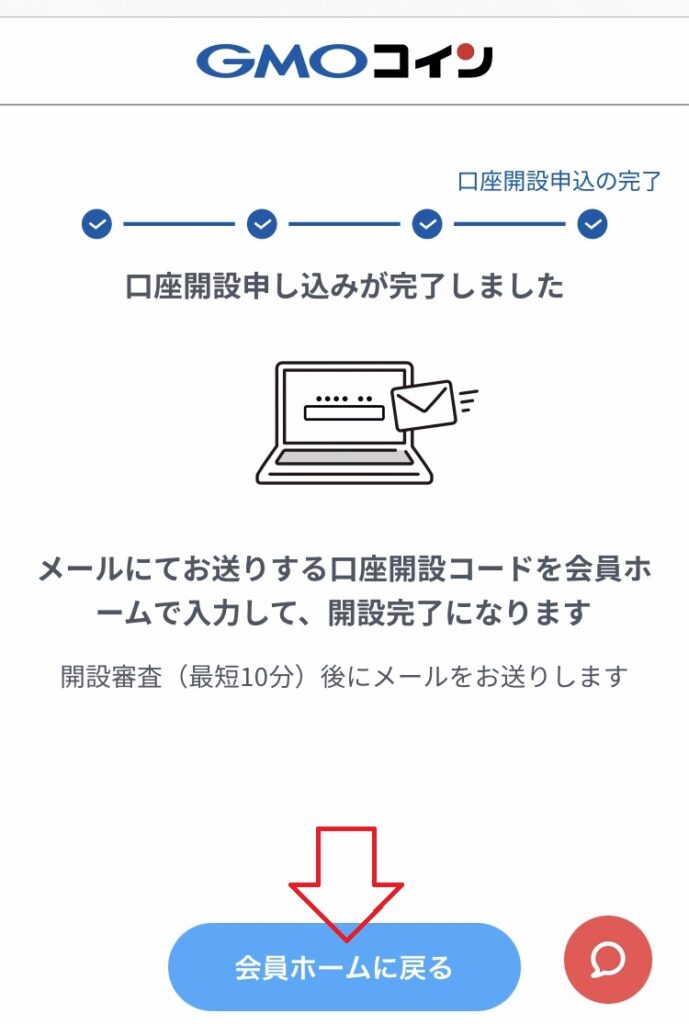
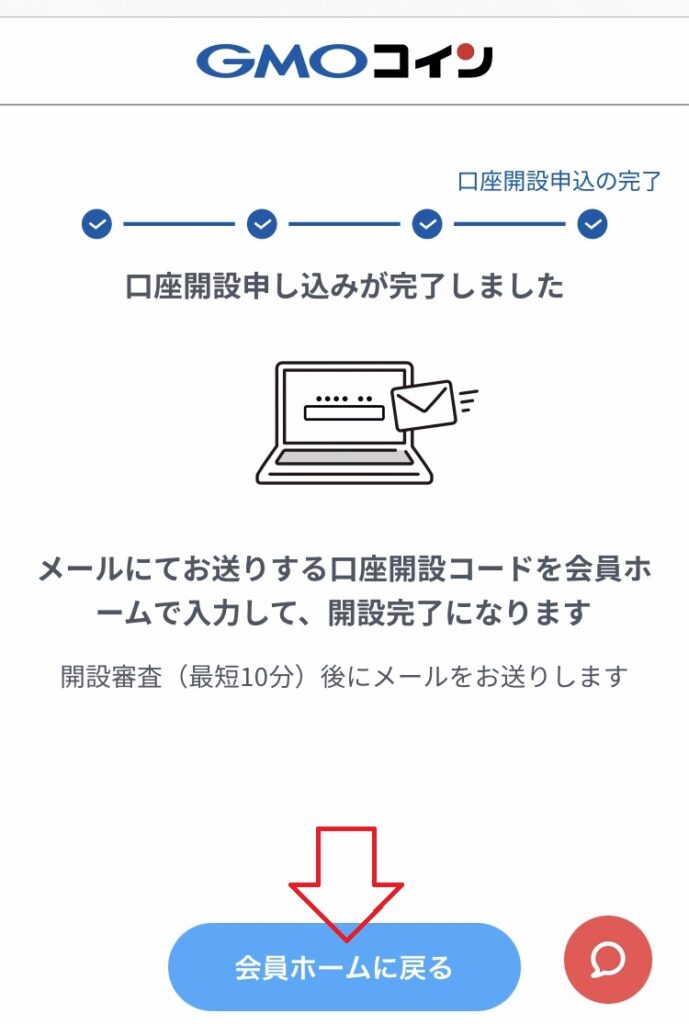
本人確認の審査完了のメールが届いたら、口座開設コードを入力する
登録したメールを確認し「口座開設コード」を入力します。
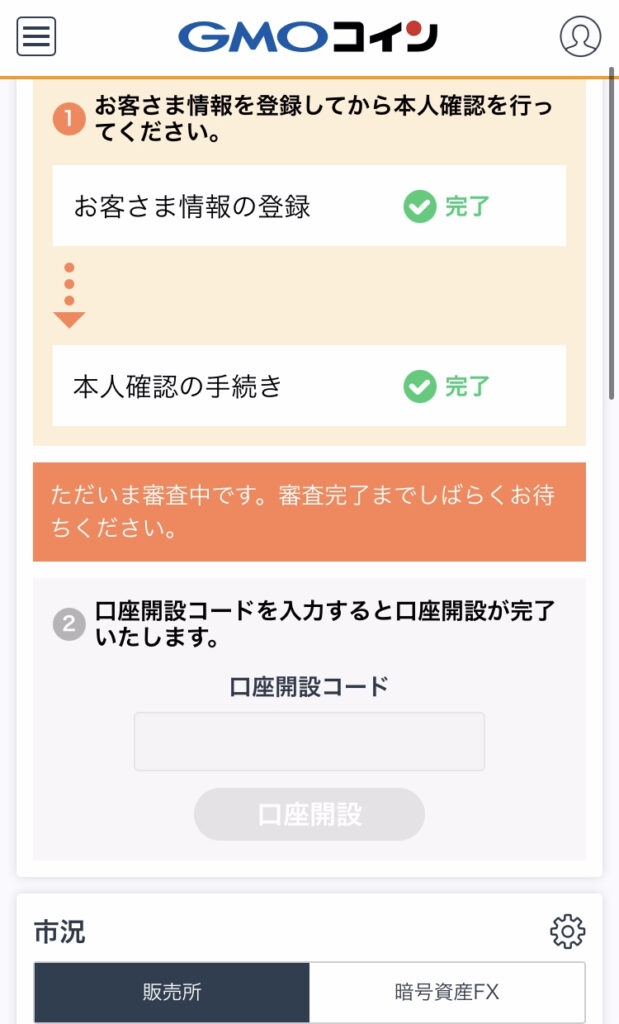
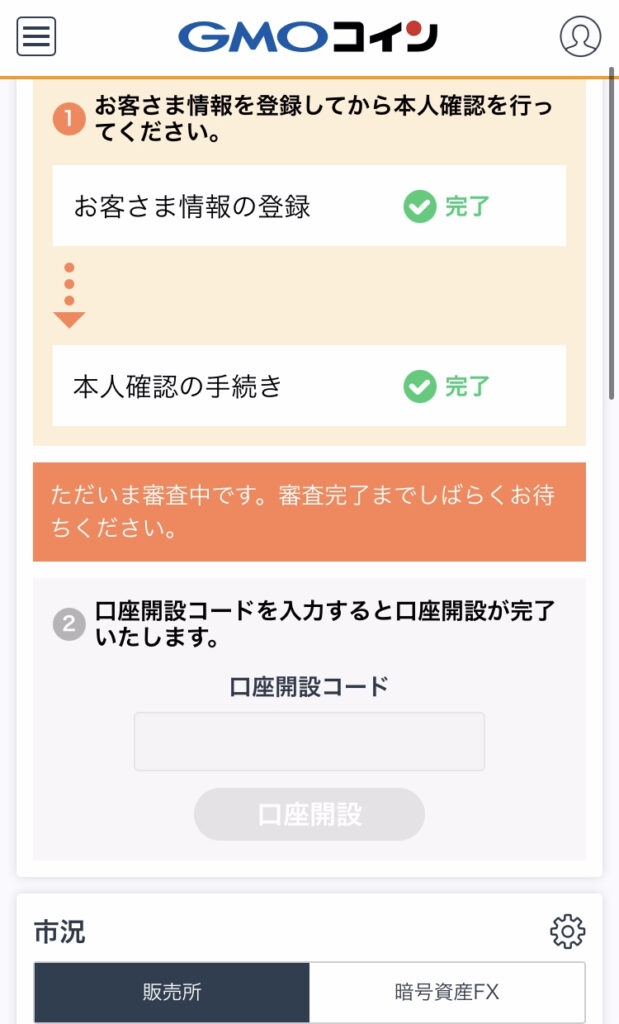
このようなメールが届きますので、口座開設コードのところに入力します。「口座開設」をタップ。
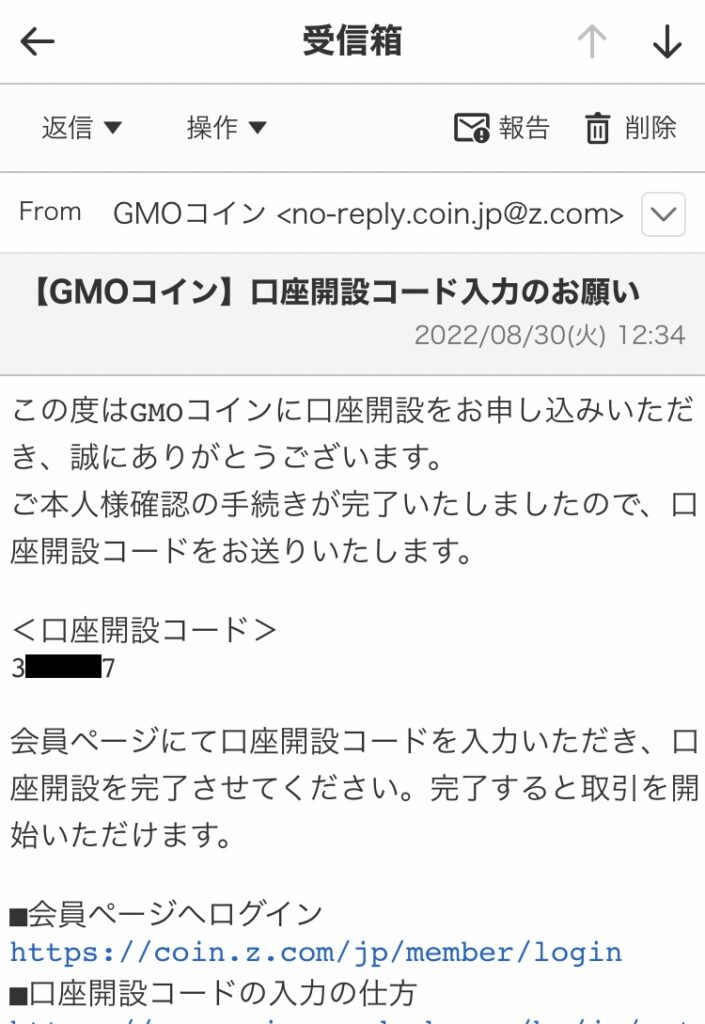
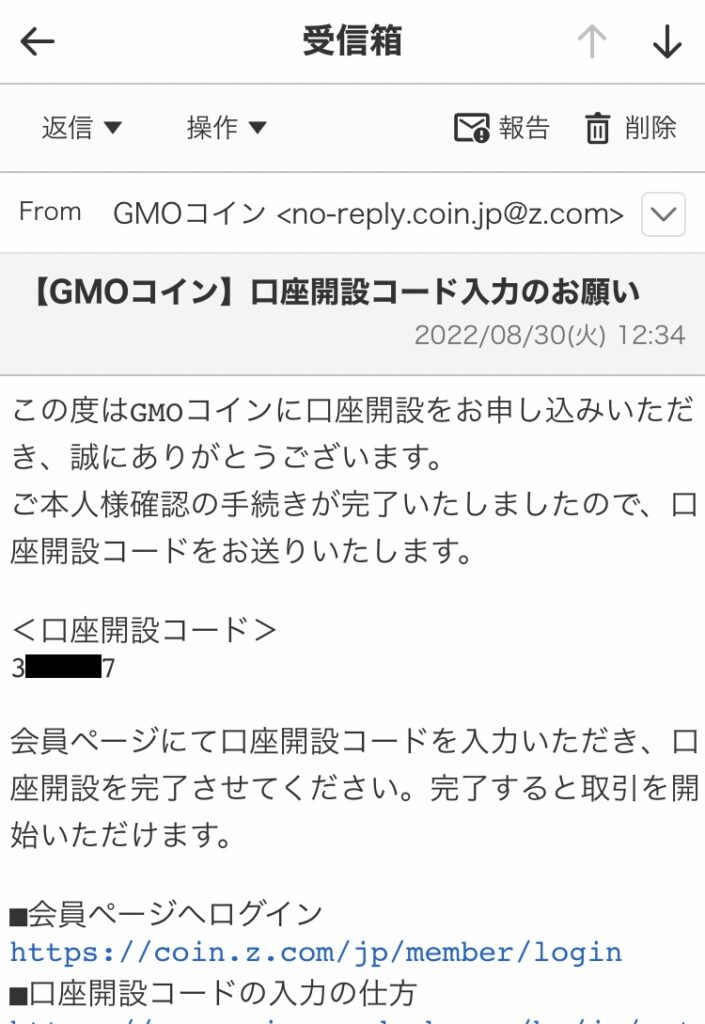
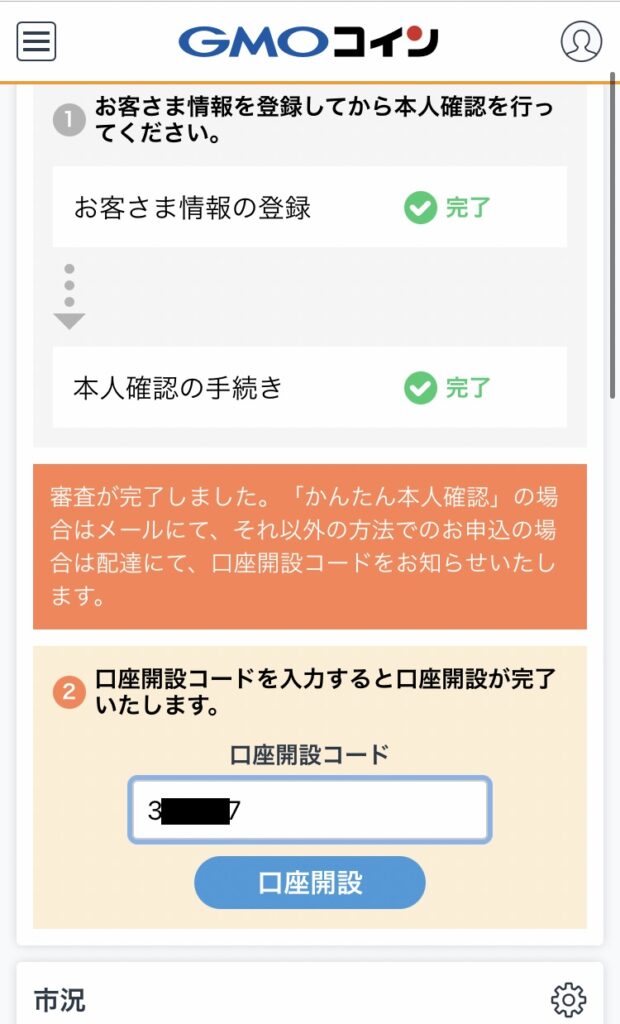
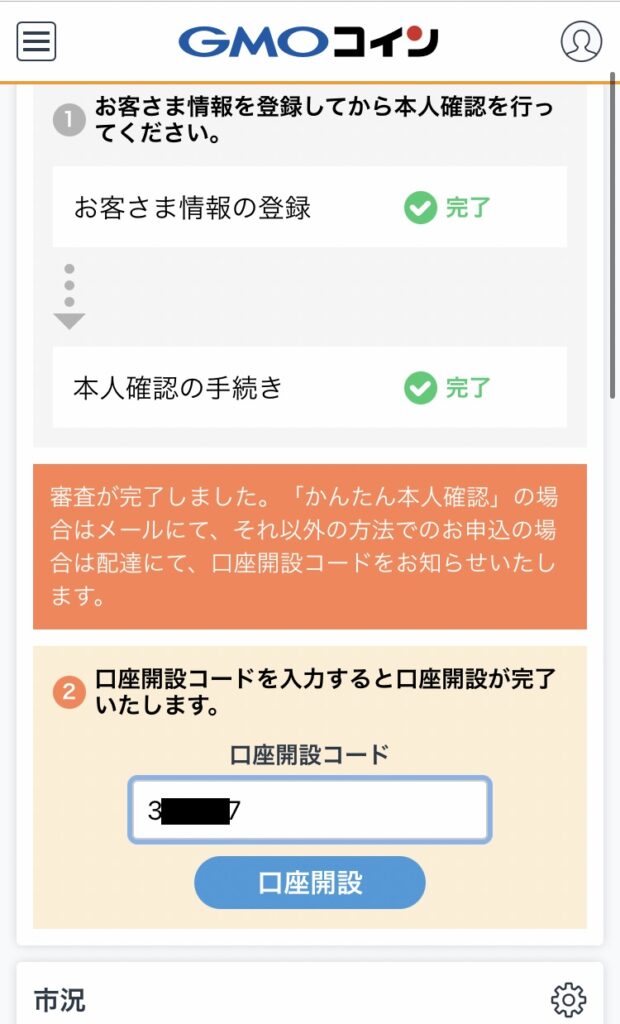
2段階認証コードを入力して口座開設完了
登録した電話番号に届いた、2段階認証を入力し「承認する」をタップ。
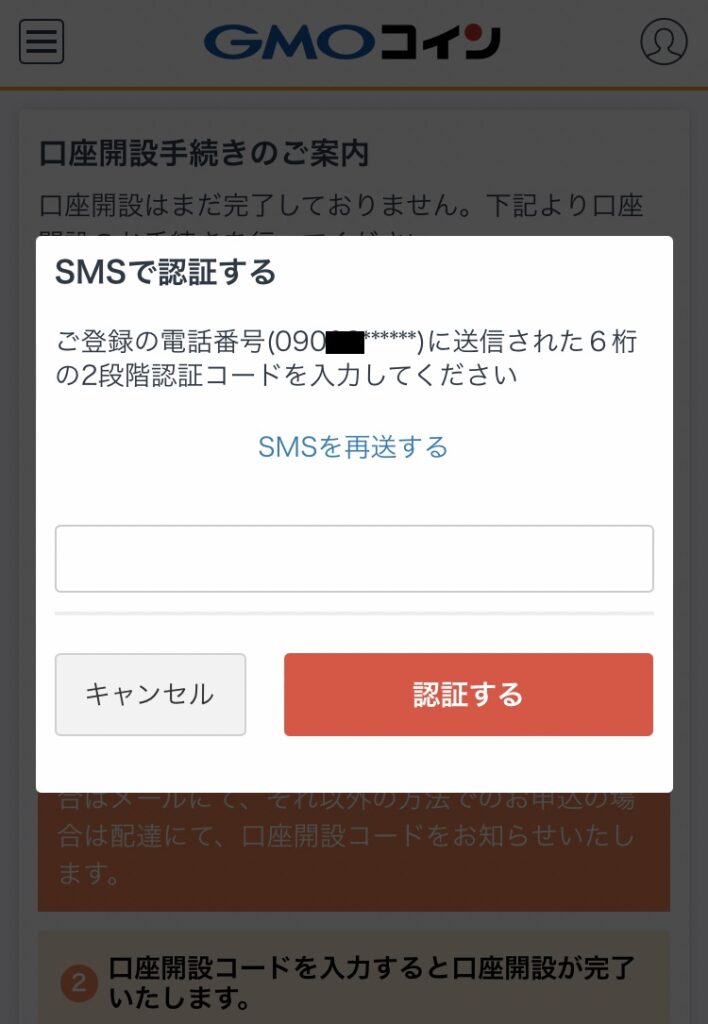
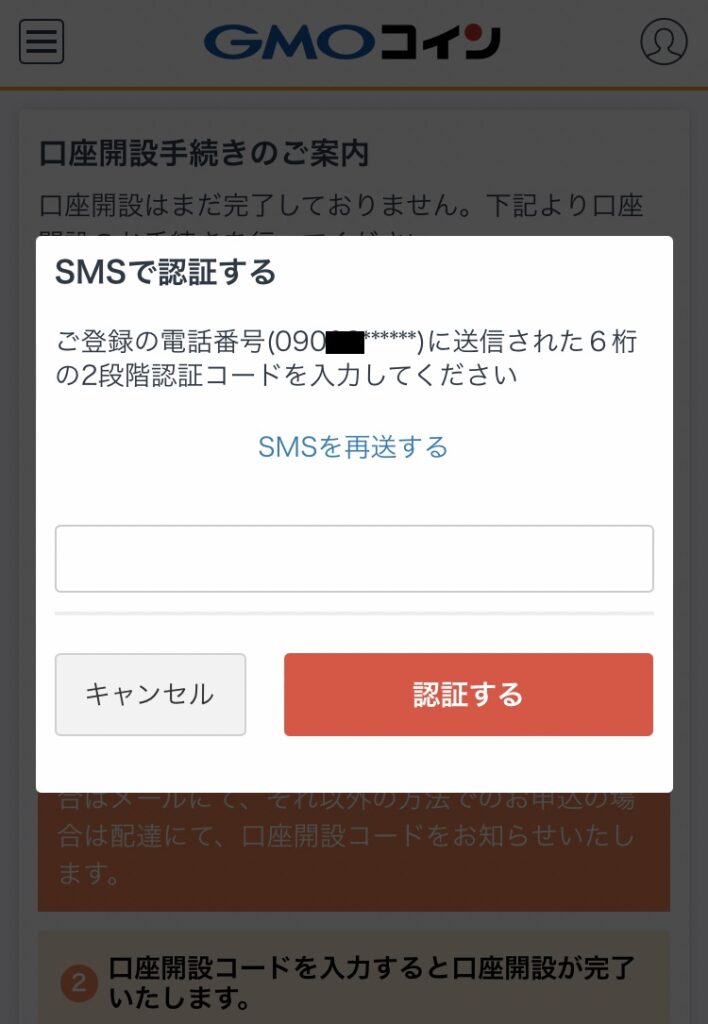
これで口座開設完了です。お疲れさまでした。
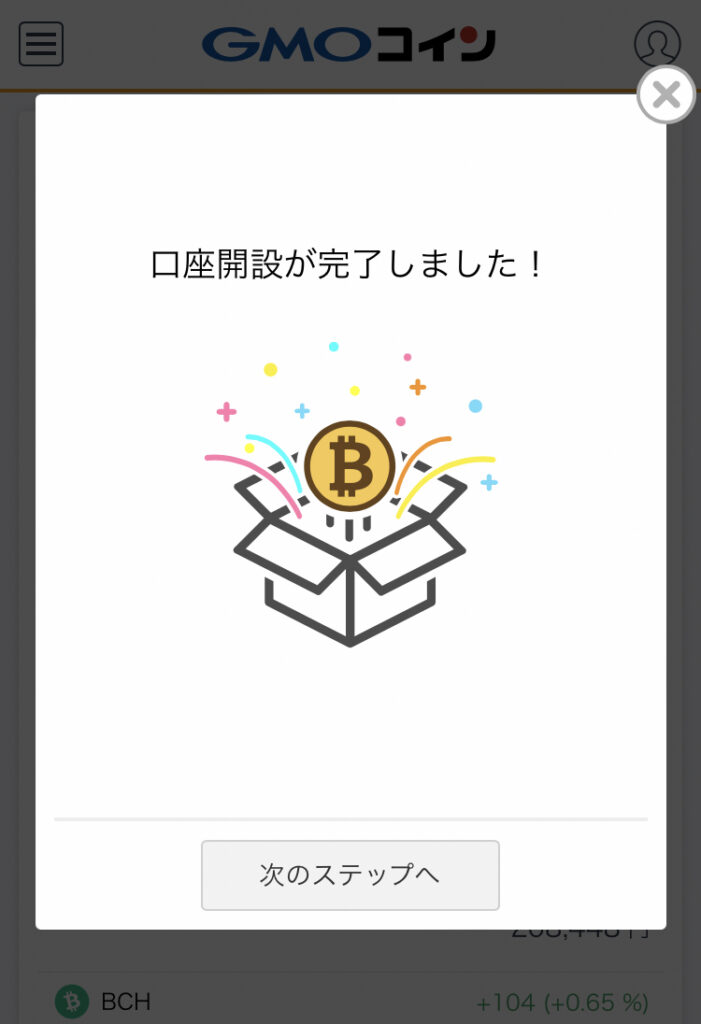
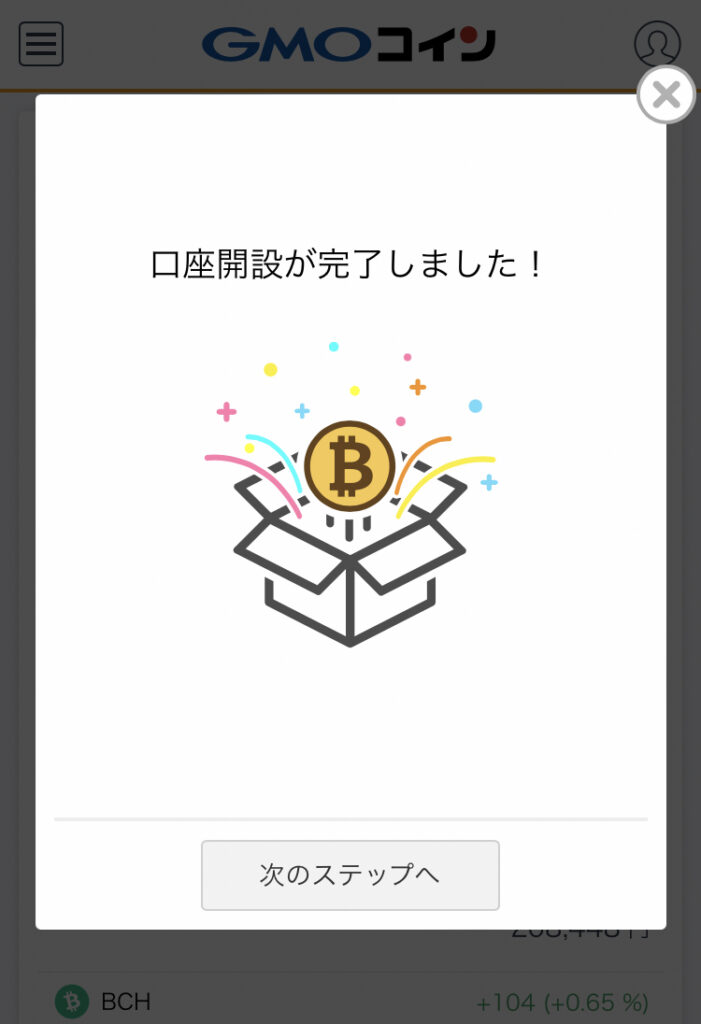
以上でGMOコインの口座開設は完了です。
指示通りに行えば簡単に口座開設できます。
口座開設がすんだら次は入金遍へ↓↓↓


これからビットコインは上がる可能性が高いです!
最近は円安もあり、円だけで資産を持っておくのはリスクがあります。
こちらの記事も参考にしてください。


ぜひ今の安いうちに少しづつ購入していきましょう。
最後までご覧いただきありがとうございます。

